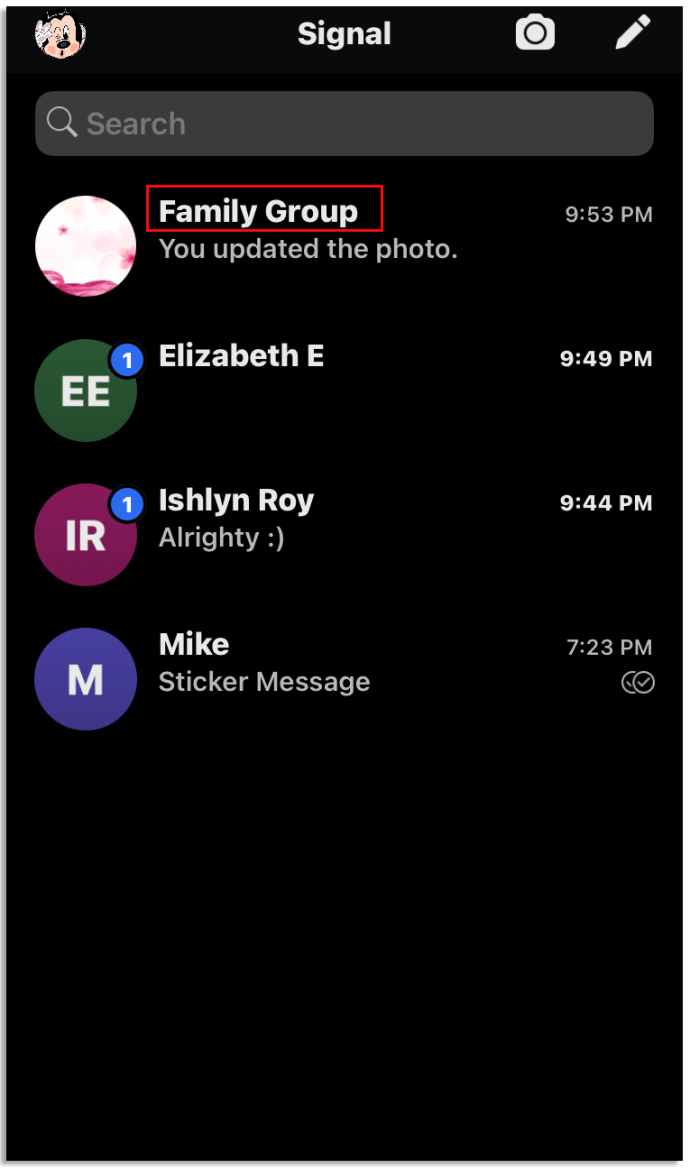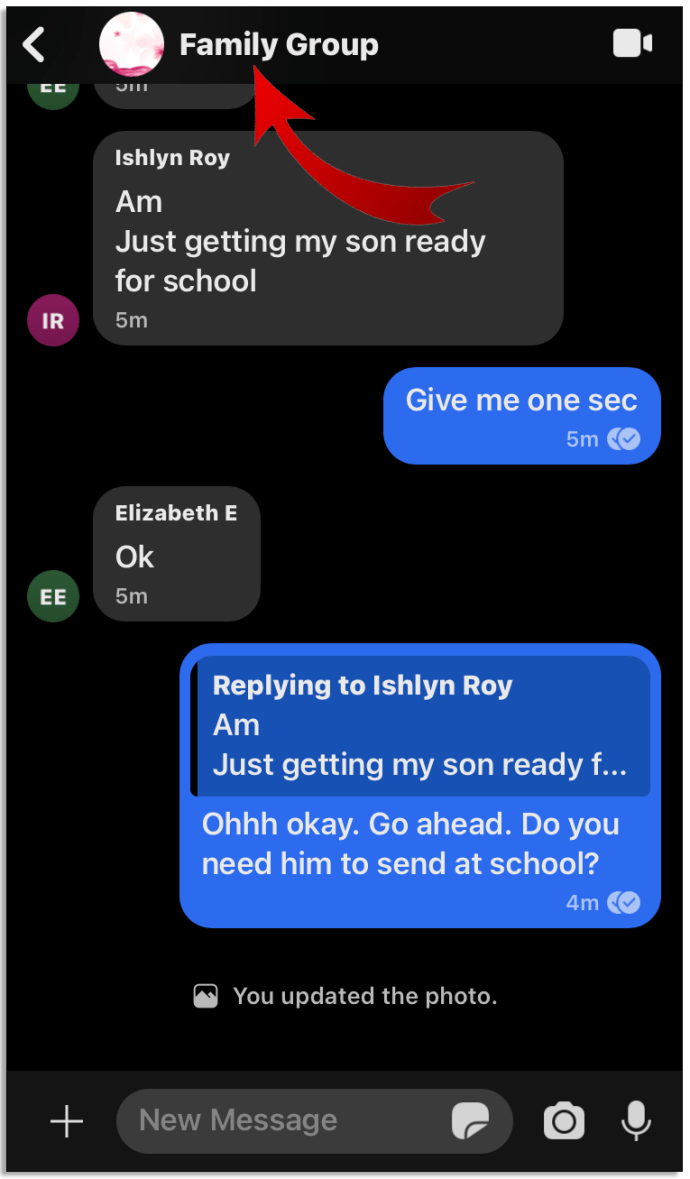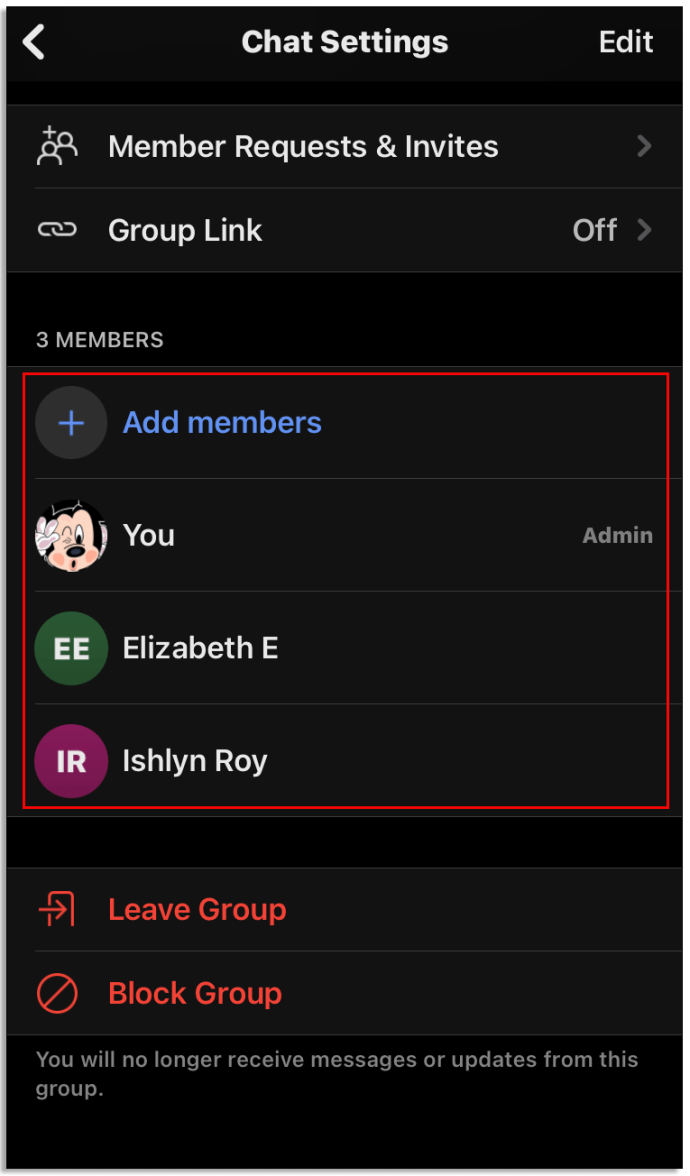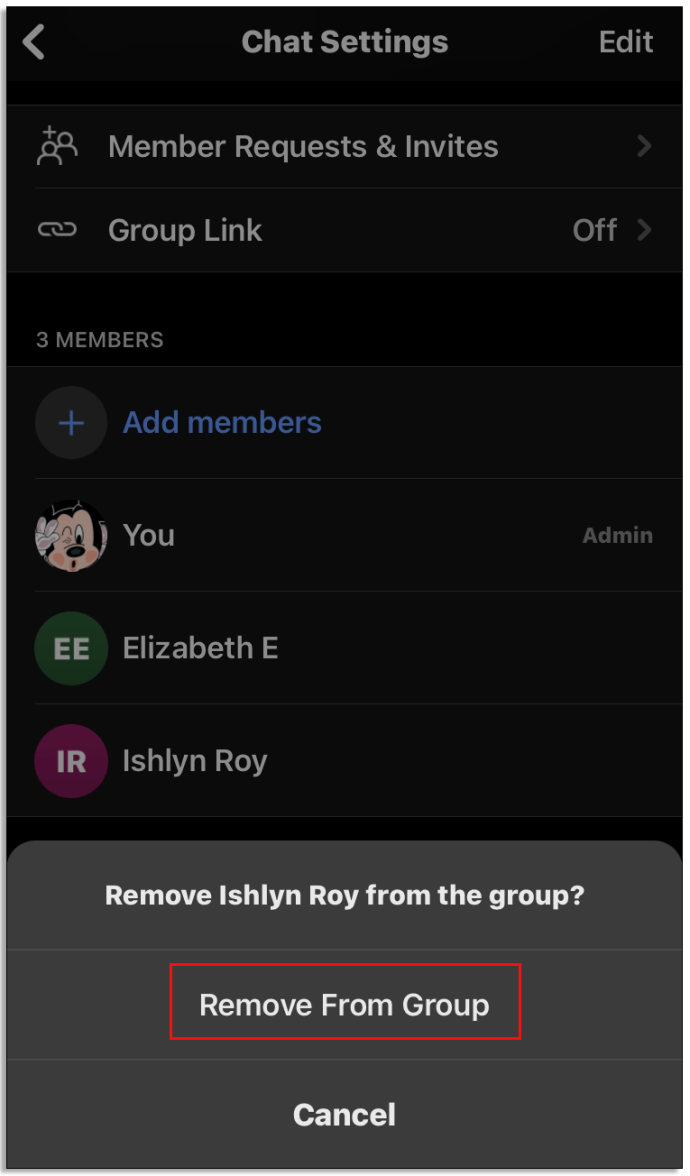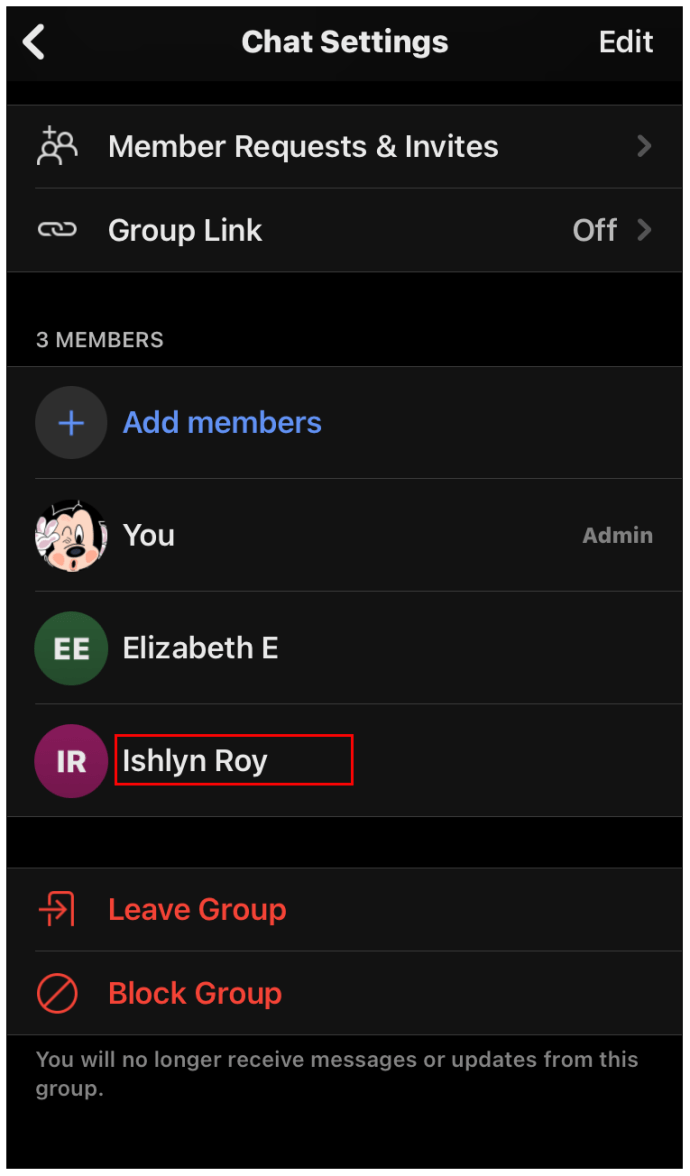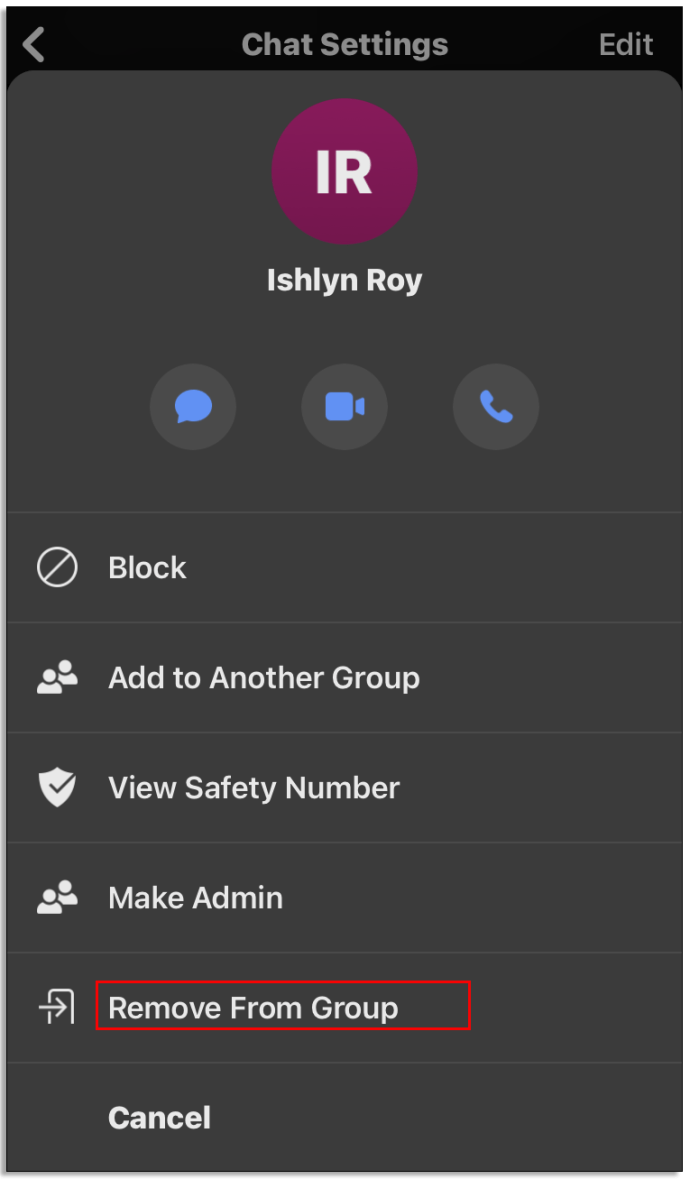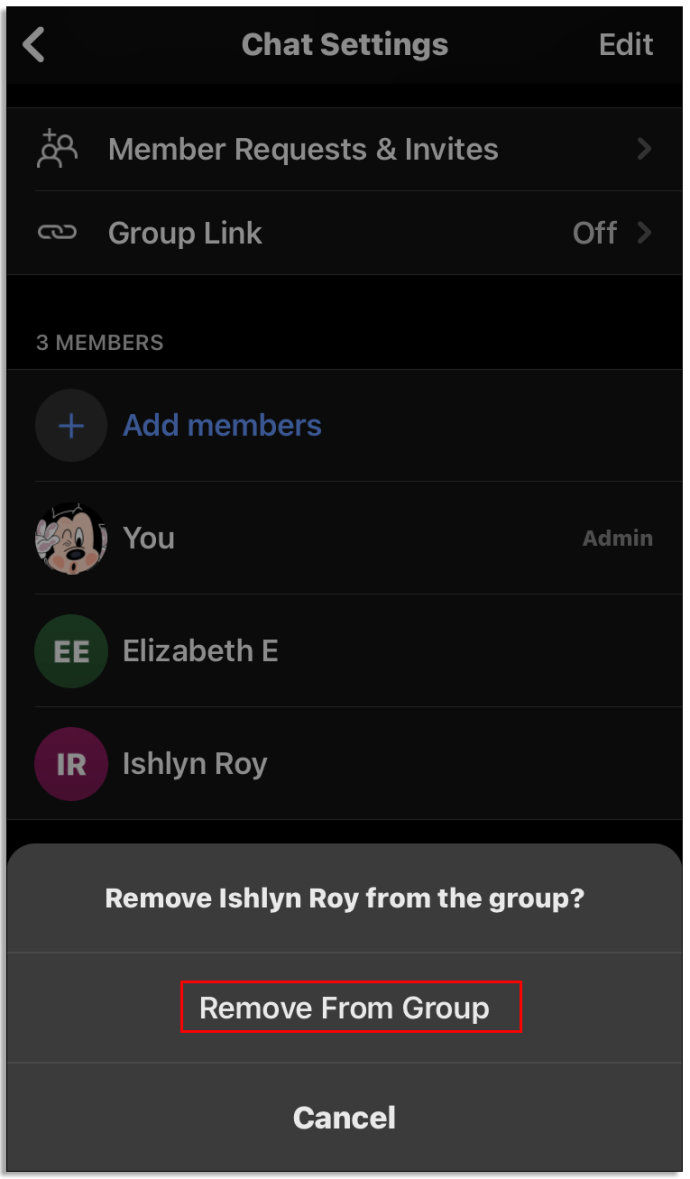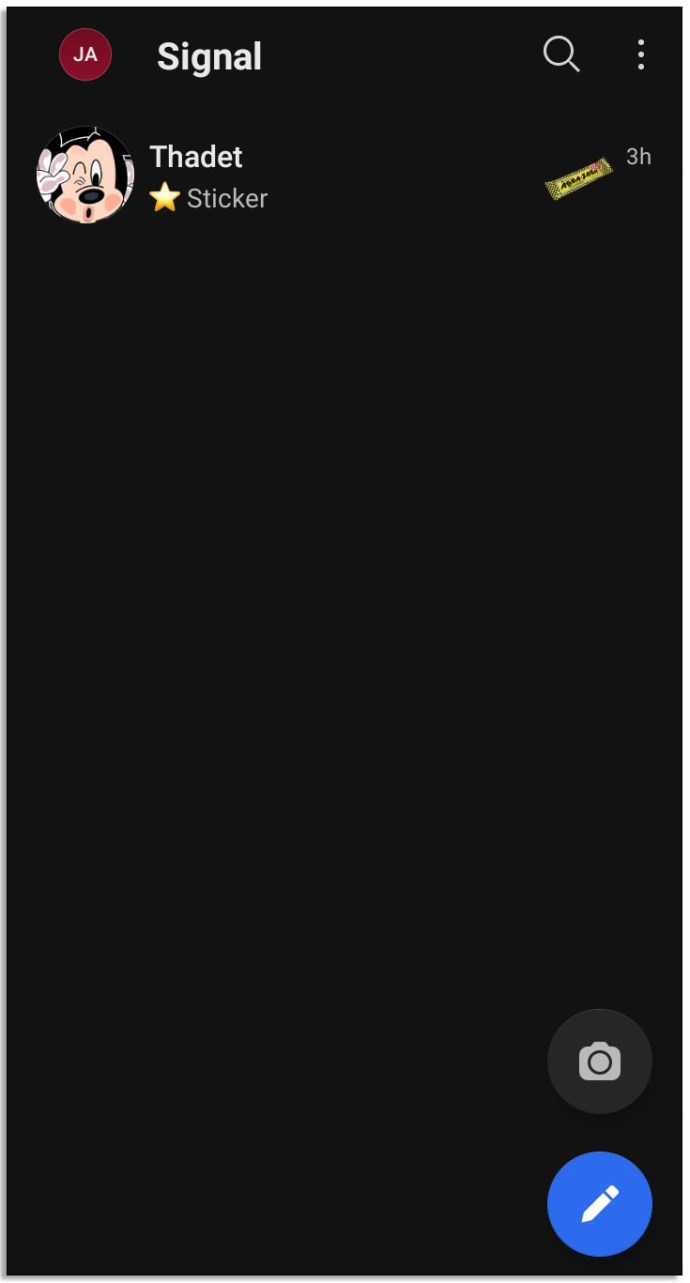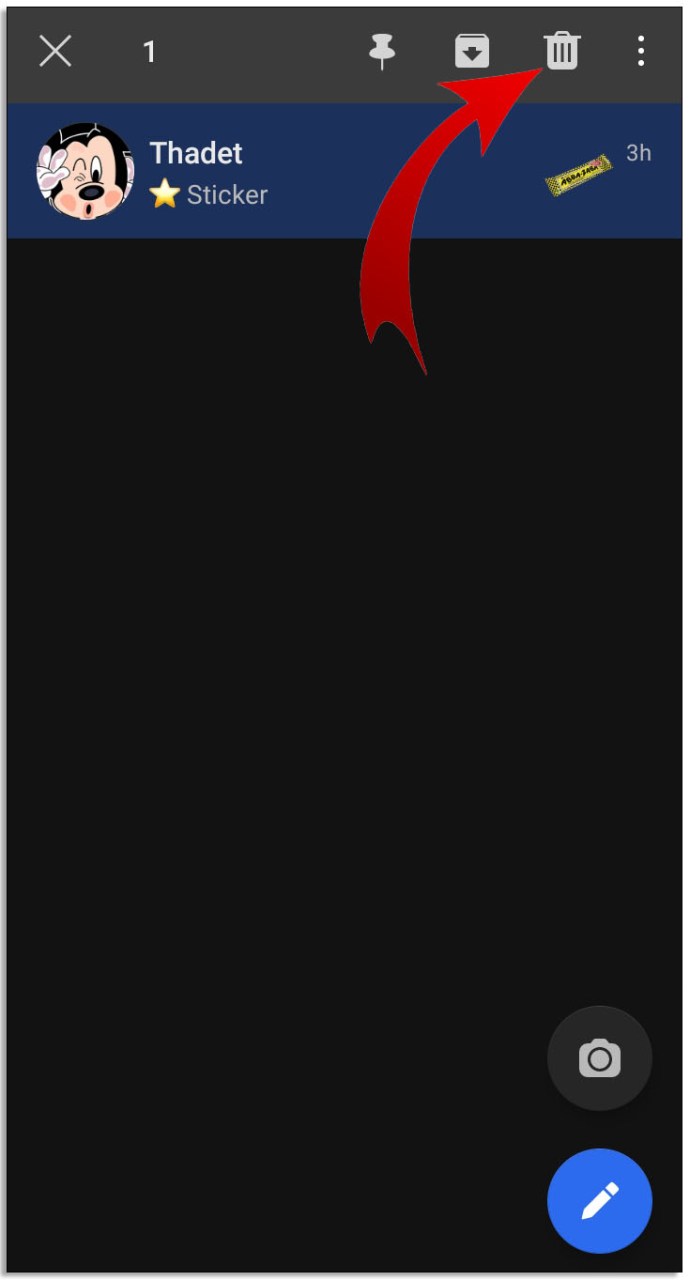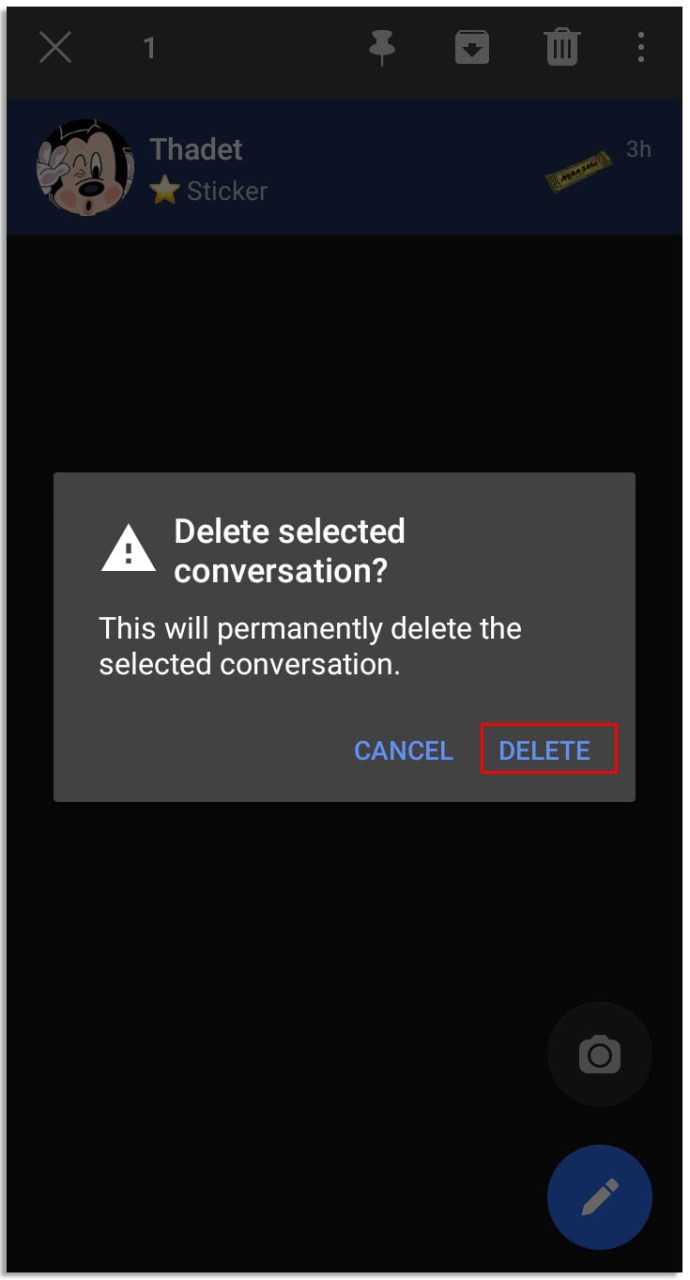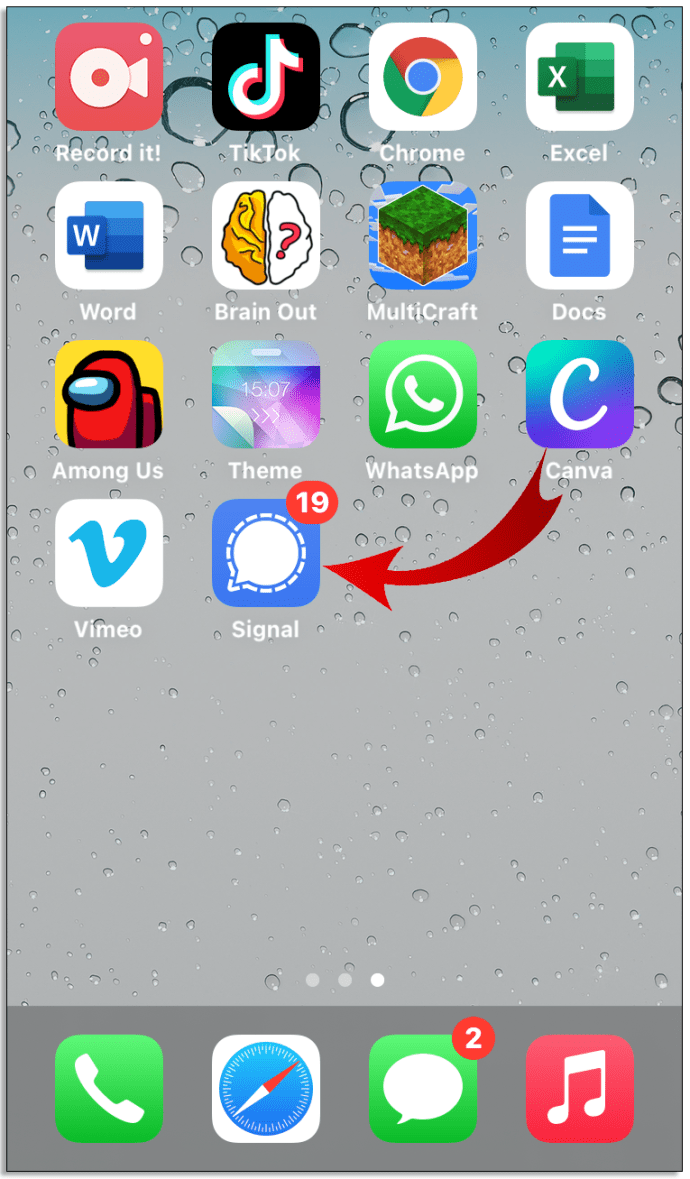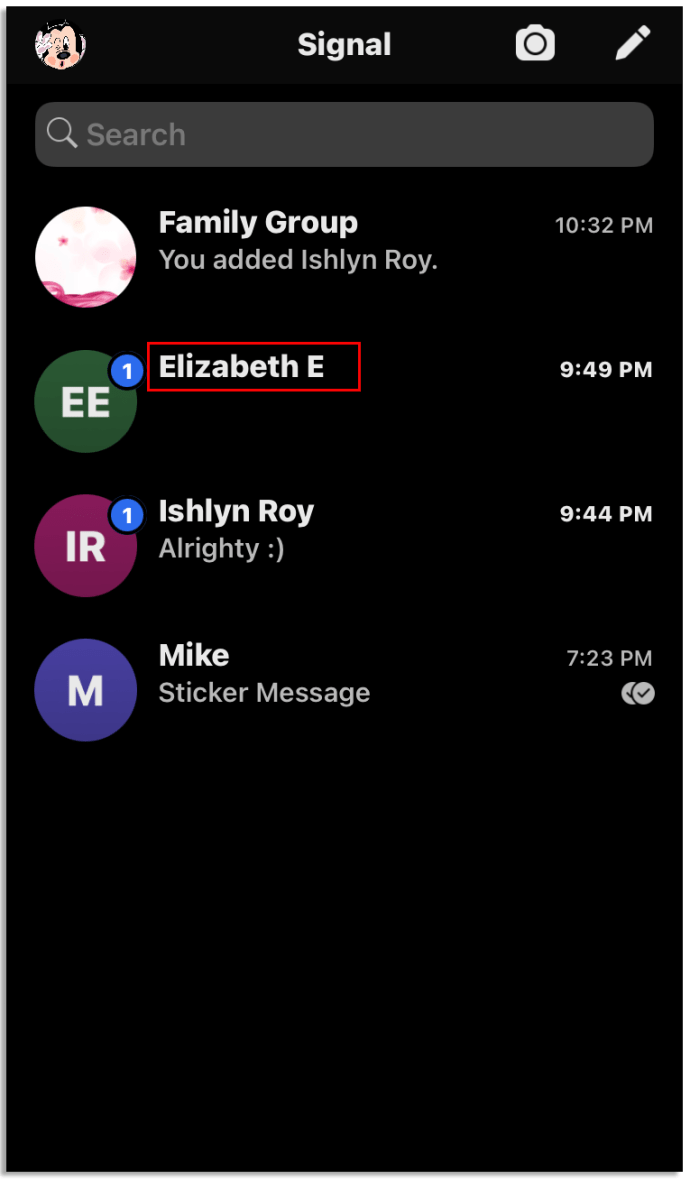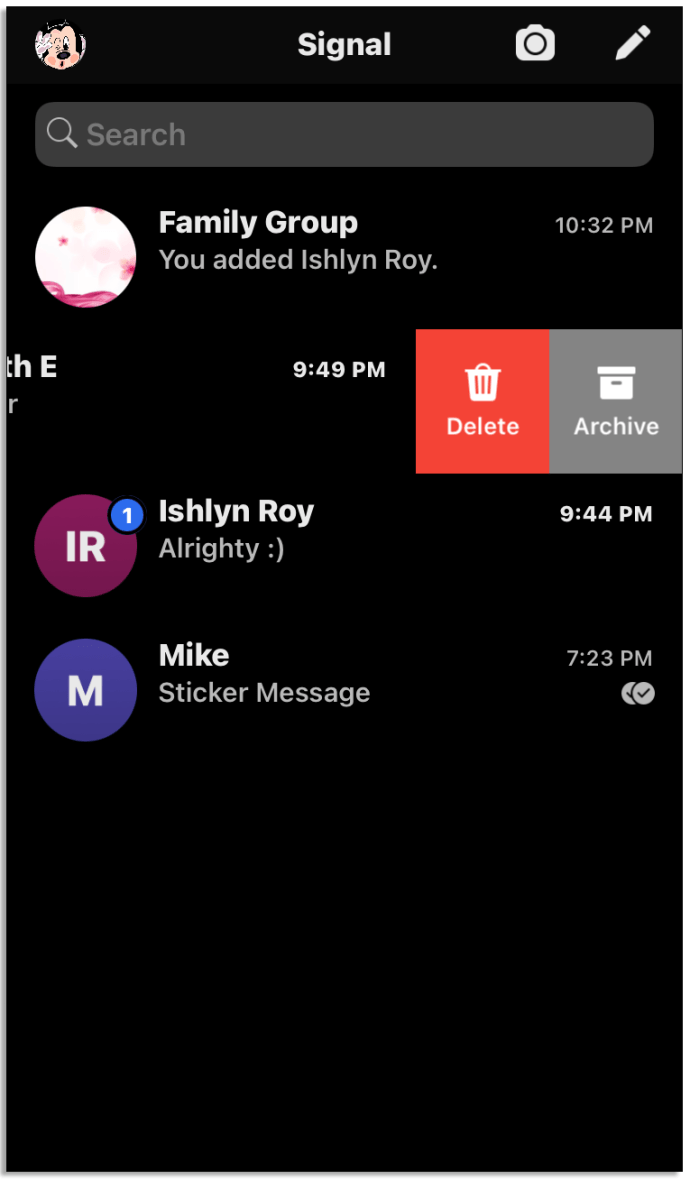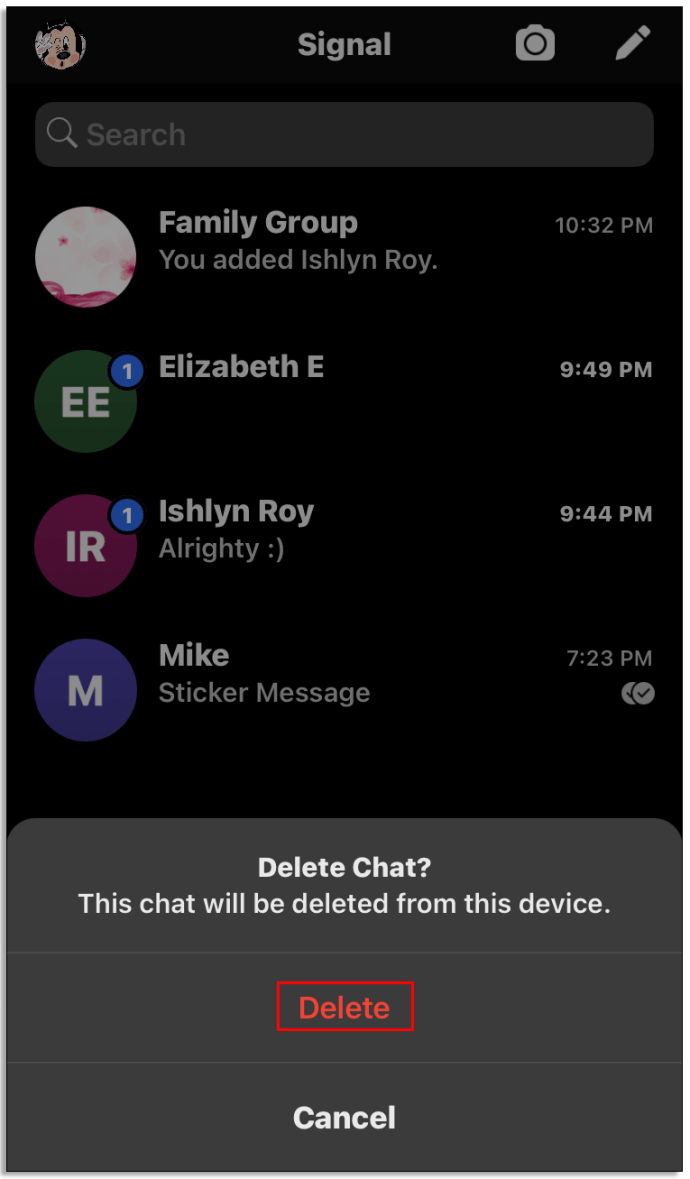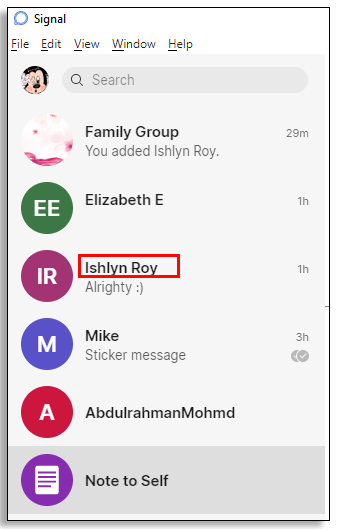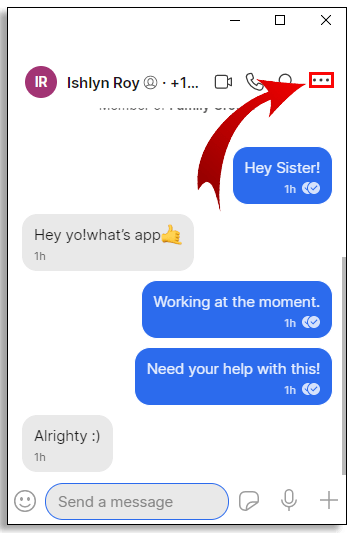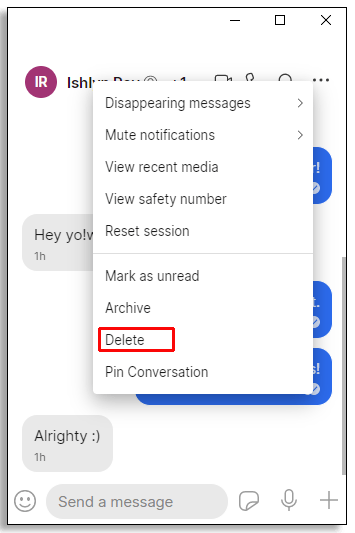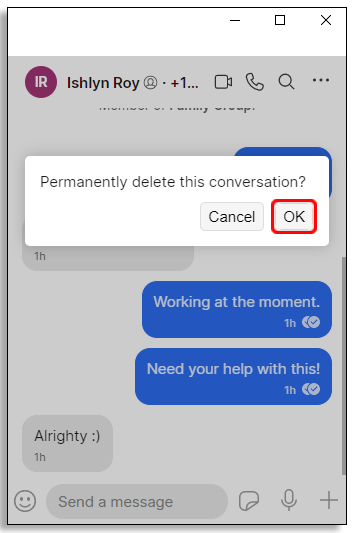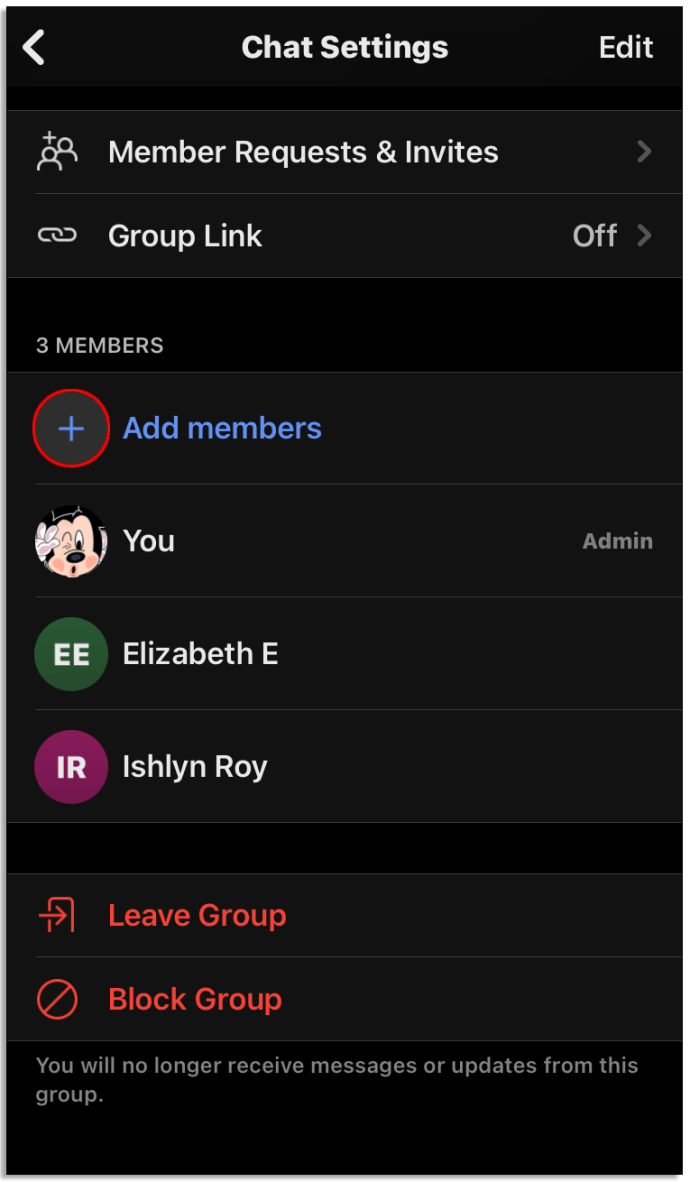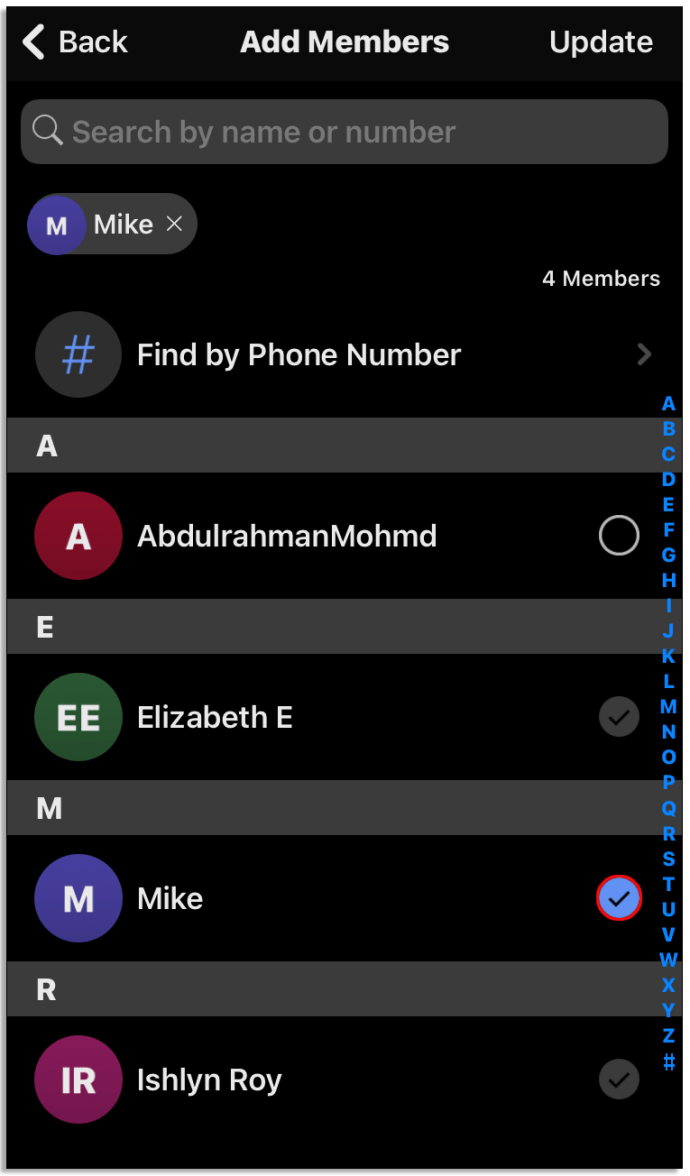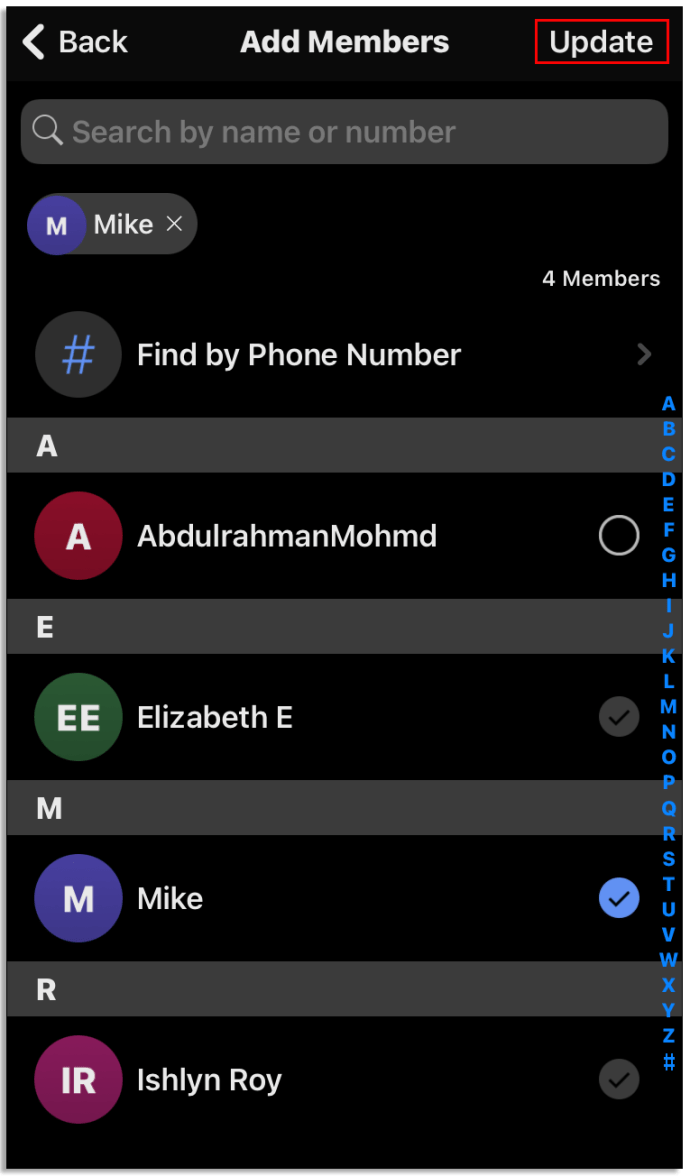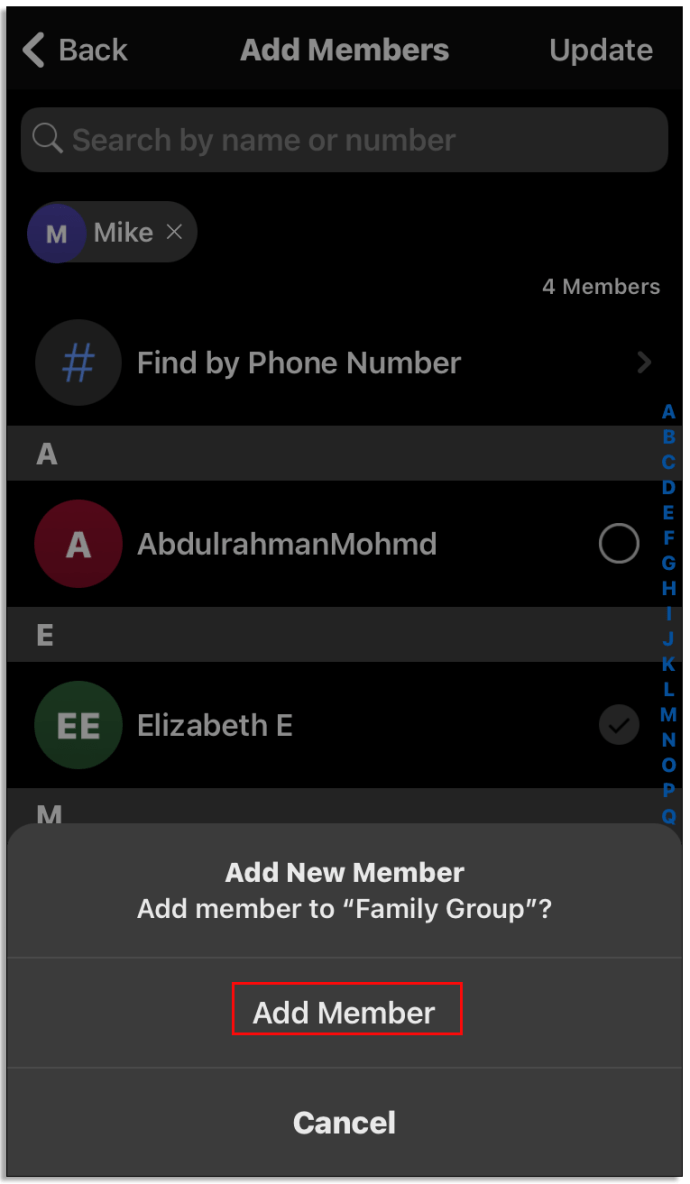Signal'de Bir Grup Nasıl Silinir
Son birkaç ayda Signal'de büyük bir yeni kullanıcı akışı oldu. Daha popüler olan diğer mesajlaşma uygulamalarında gizlilik seviyeleri tartışmaya açıktır. Ancak Signal, mesajlarını üçüncü şahıslardan bağımsız olarak kendilerine saklamak isteyen kullanıcılar için güvenli bir sığınak olduğunu kanıtladı.

Bu makalede, Signal'de bir grubu silme, gruptan ayrılma veya cihazlar arasında gezinme söz konusu olduğunda bazı temel soruları ele alacağız.
Signal'de Bir Grup Nasıl Silinir
Artık ihtiyacınız olmayan bir grup oluşturdunuz mu? Birkaç basit adımda silebilirsiniz:
- Silmek istediğiniz grubu açın.
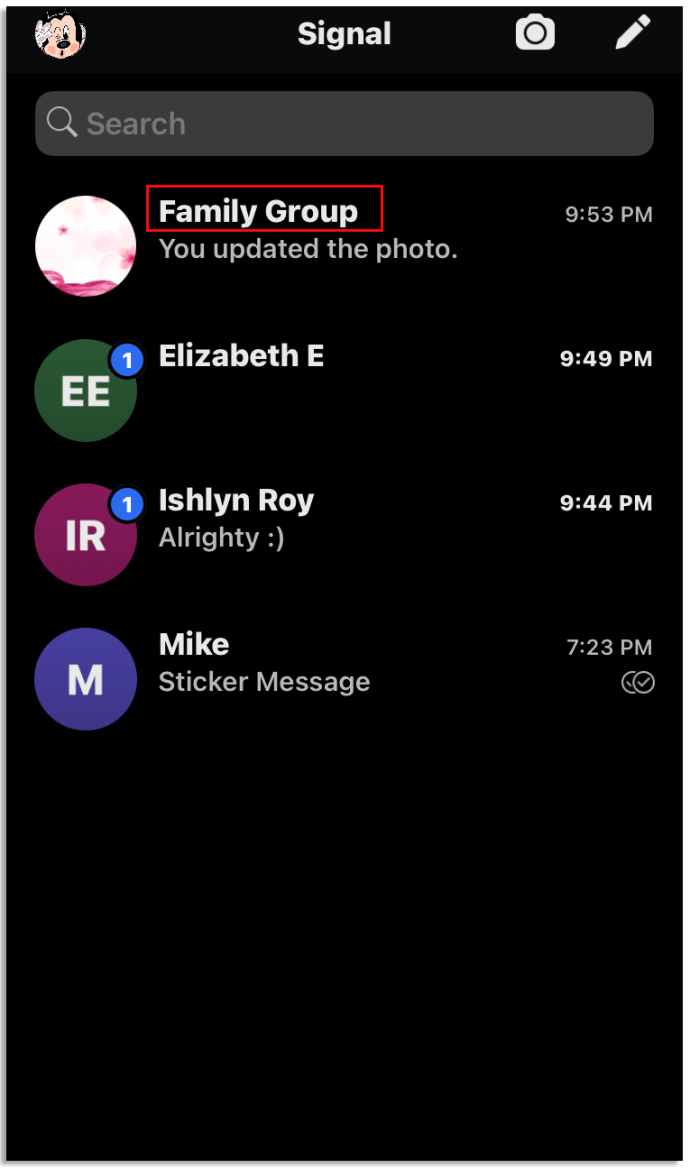
- Grubun adına dokunun.
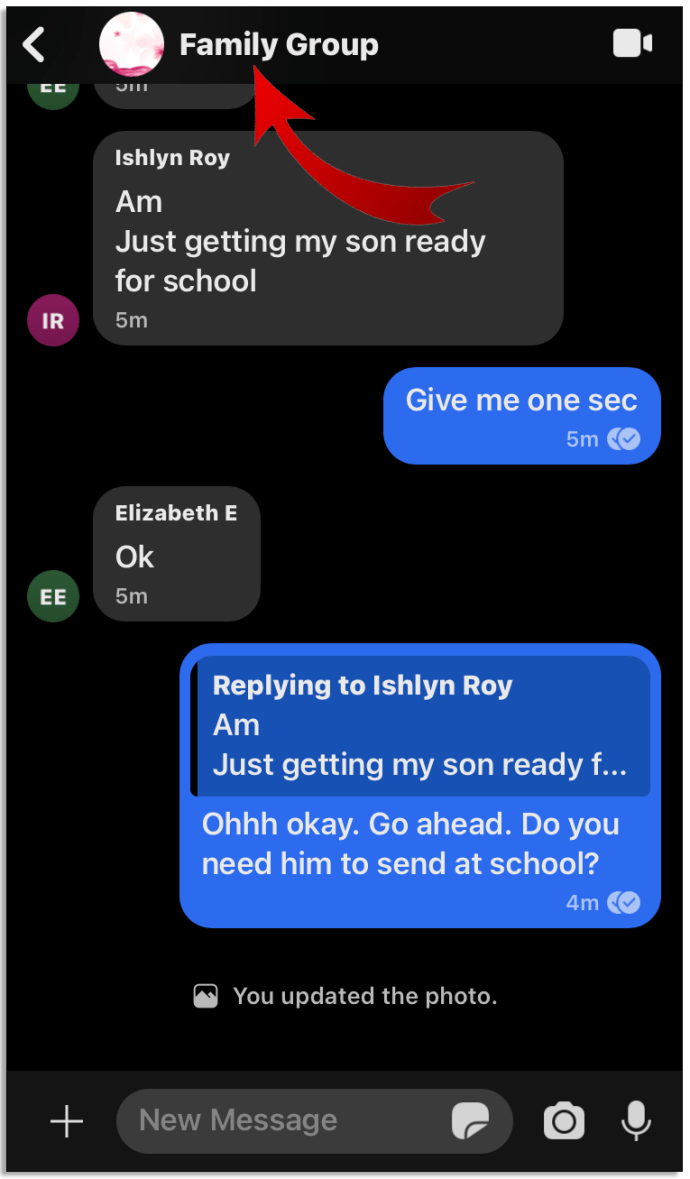
- Üyeler listesine gidin.
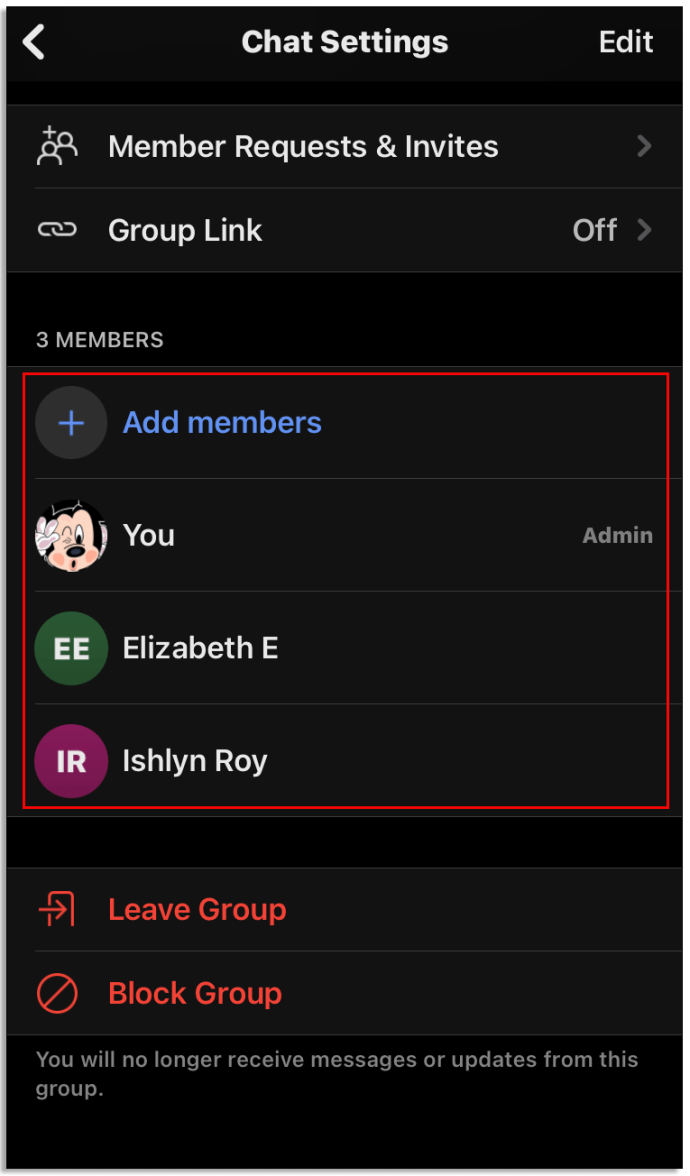
- Grup üyelerinin her birini çıkarın. (Signal'de birisini bir gruptan nasıl çıkaracağınıza aşağıda bir göz atın).
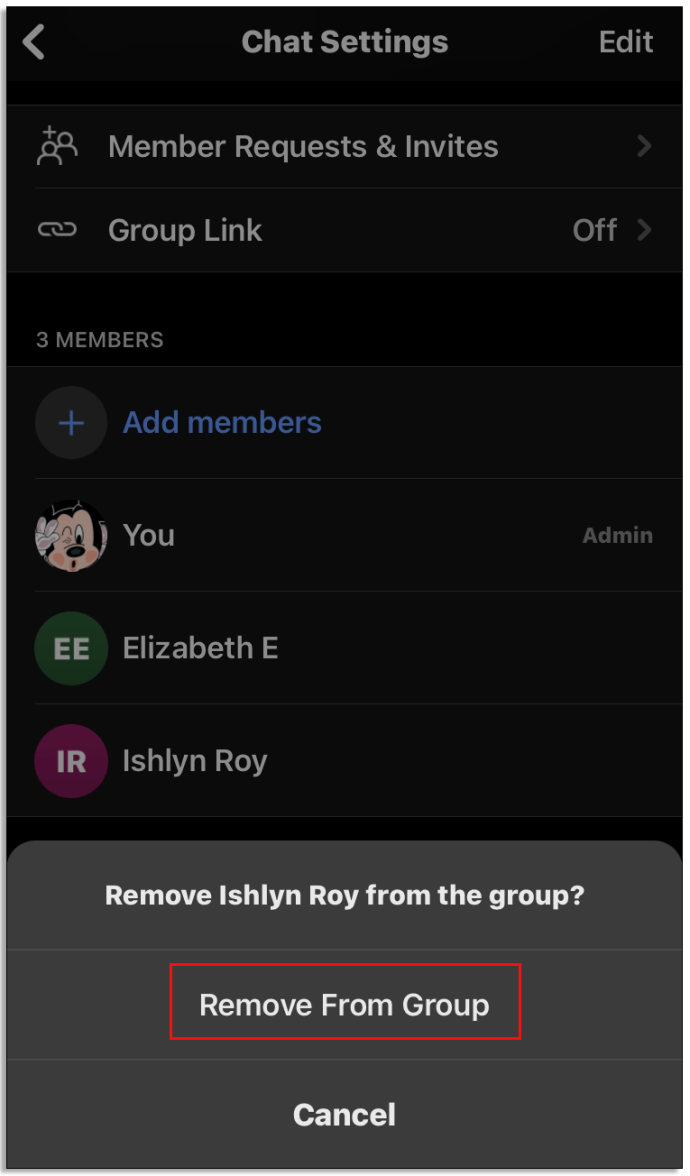
- Grupta kalan tek kişi olduğunuzda, grubun adına tekrar dokunun ve "Grubu engelle" veya "Gruptan ayrıl" seçeneğine gitmek için aşağı kaydırın.
- "Engelle ve ayrıl" veya "Gruptan ayrıl"ı seçin.

- Artık Signal'de bir grubu sildiniz.
Bir grubu ancak adınızın yanında bir yönetici etiketi varsa silebileceğinizi unutmayın. Aksi takdirde, grupta olmak istemiyorsanız, gruptan ayrılabilirsiniz. Bir Signal grubundan nasıl ayrılacağınıza ilişkin adımları bu makalenin ilerleyen bölümlerinde bulabilirsiniz.
Signal'de Bir Gruptan Birisi Nasıl Kaldırılır
Signal'de bir gruptan üye çıkarmanın yalnızca mobil cihazlarda yapılabileceğini bilmelisiniz. Aşağıdaki adımları izleyerek bunu yapabilirsiniz:
- Bir kişiyi çıkarmak istediğiniz grup sohbetini açın.
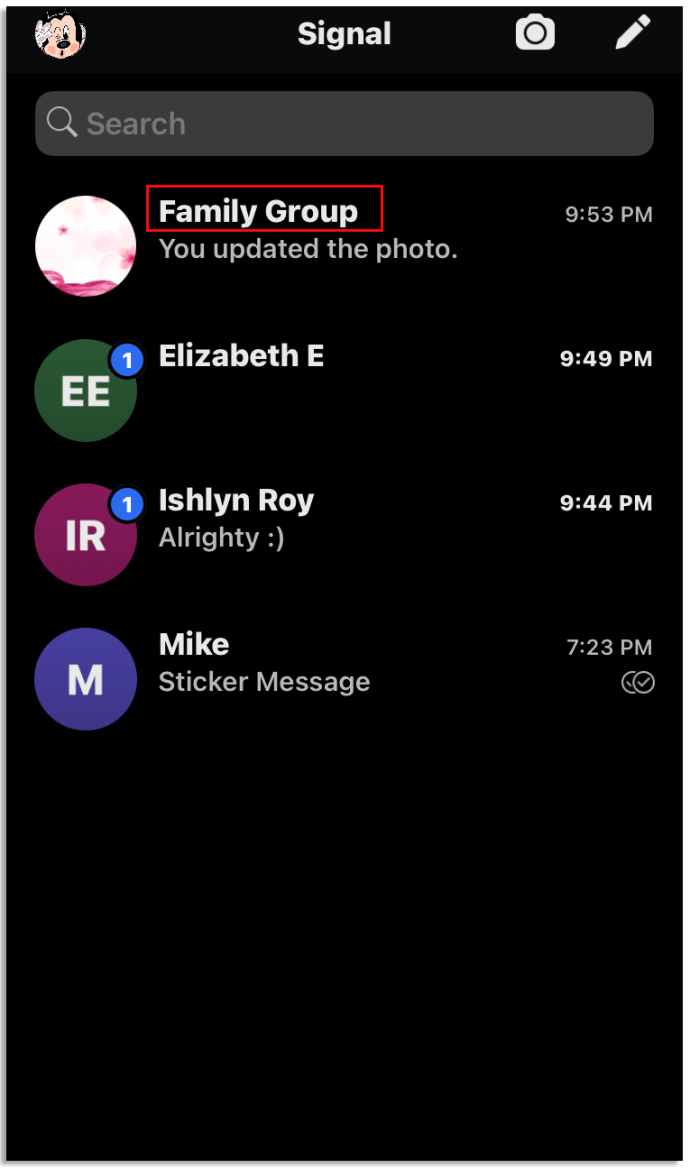
- Grup adına dokunun.
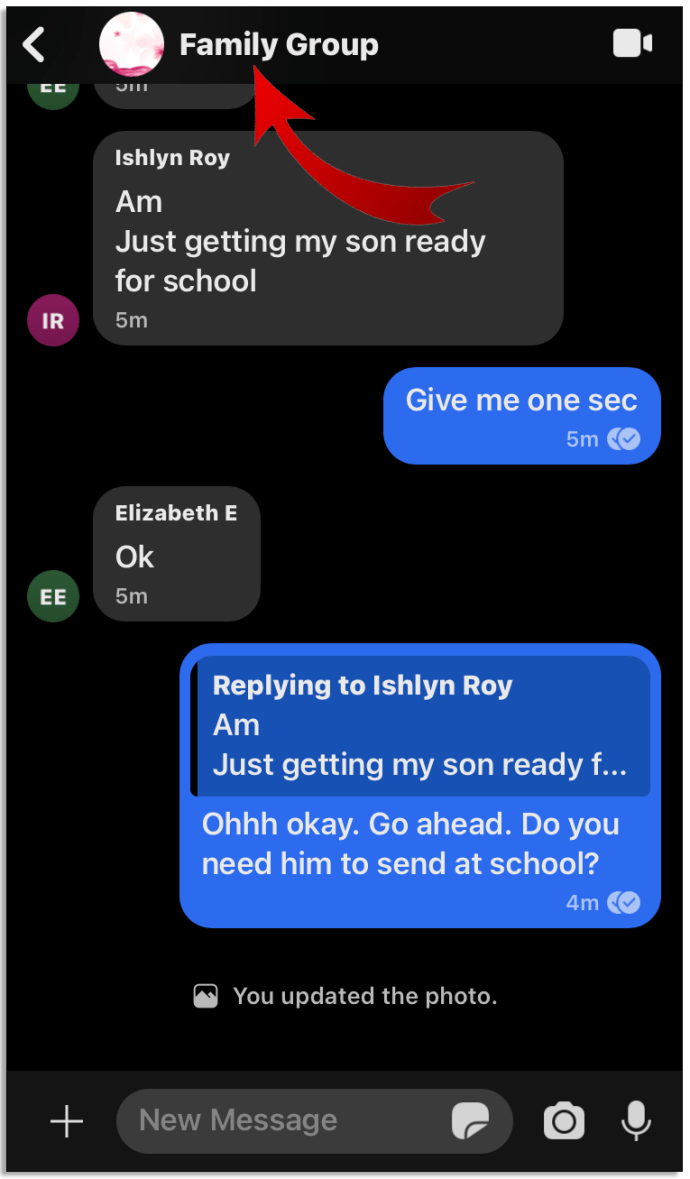
- Grup üyeleri listesini açın.
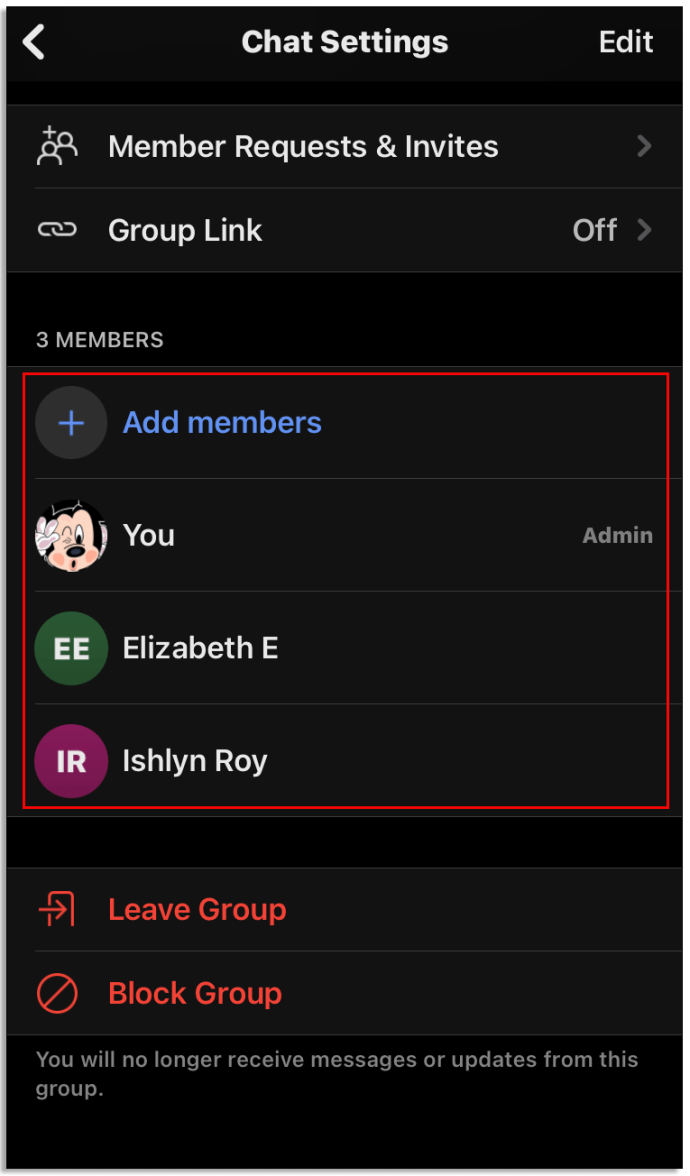
- Grubun yöneticisi olduğunuzdan emin olun. Yönetici etiketi olmayan kişileri gruplardan çıkaramazsınız.
- Kaldırmak istediğiniz kişinin adına dokunun.
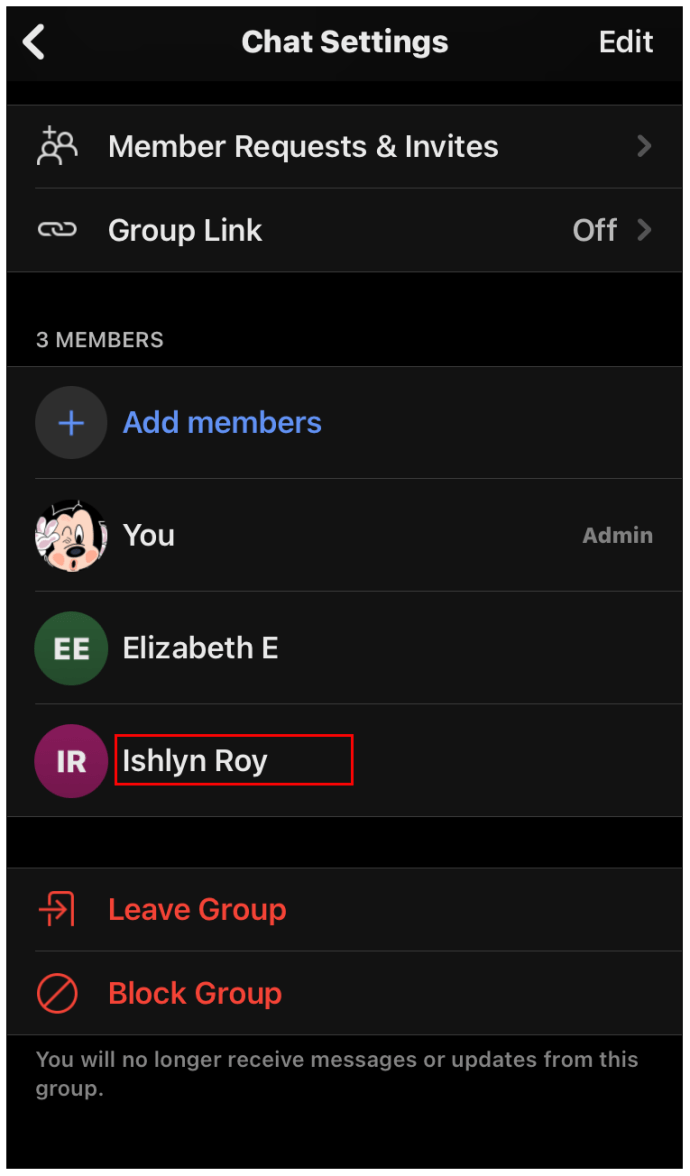
- Kaydırın ve "Gruptan kaldır"ı seçin.
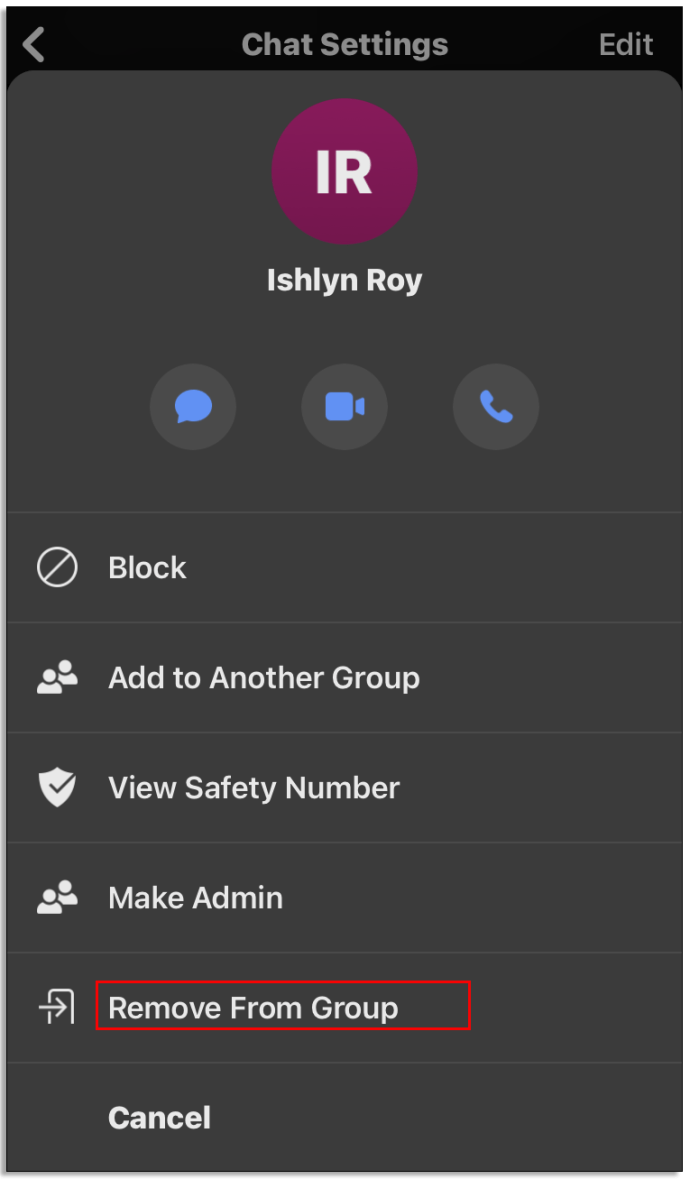
- "Kaldır"ı seçin.
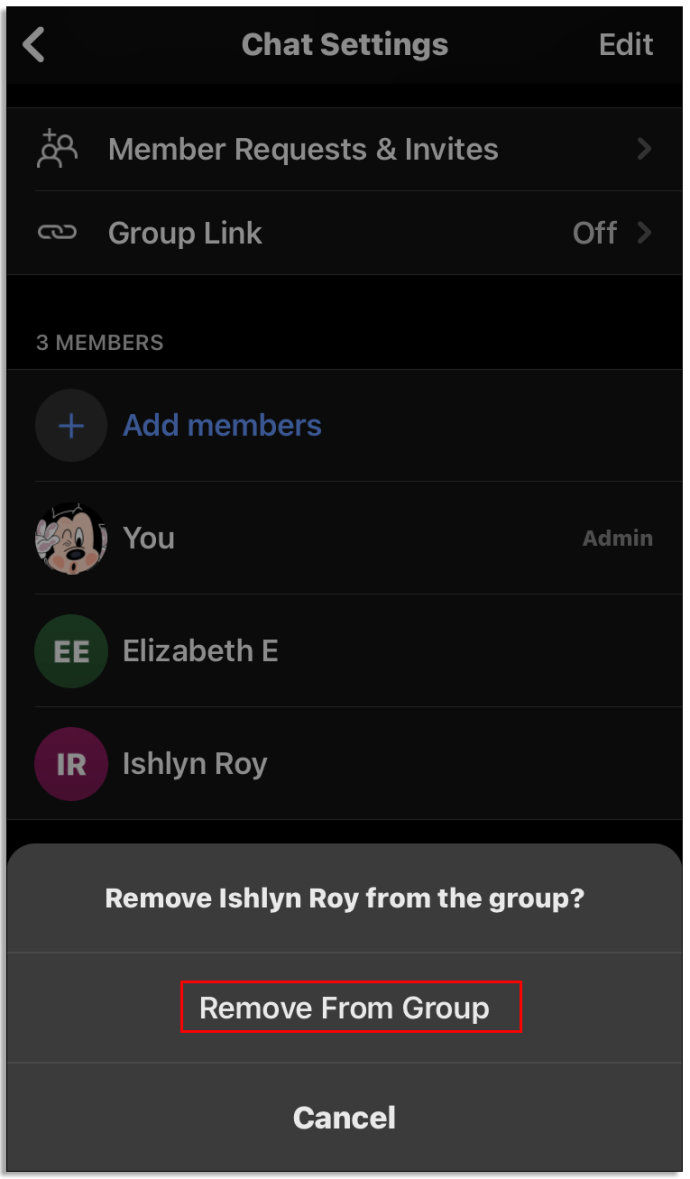
Signal'de Bir Konuşma Nasıl Silinir
Bazı hassas bilgiler içeren bir konuşmayı silmek isteyebilirsiniz. Bu şekilde, birisi telefonunuzu ele geçirirse güvende olursunuz. Signal'de bir görüşmeyi silmek sadece birkaç saniyenizi alacaktır. Bunu nasıl yapacağınız aşağıda açıklanmıştır:
Android Kullanıcıları için
- Signal'i açın. Artık sohbet listenizi görebilirsiniz.
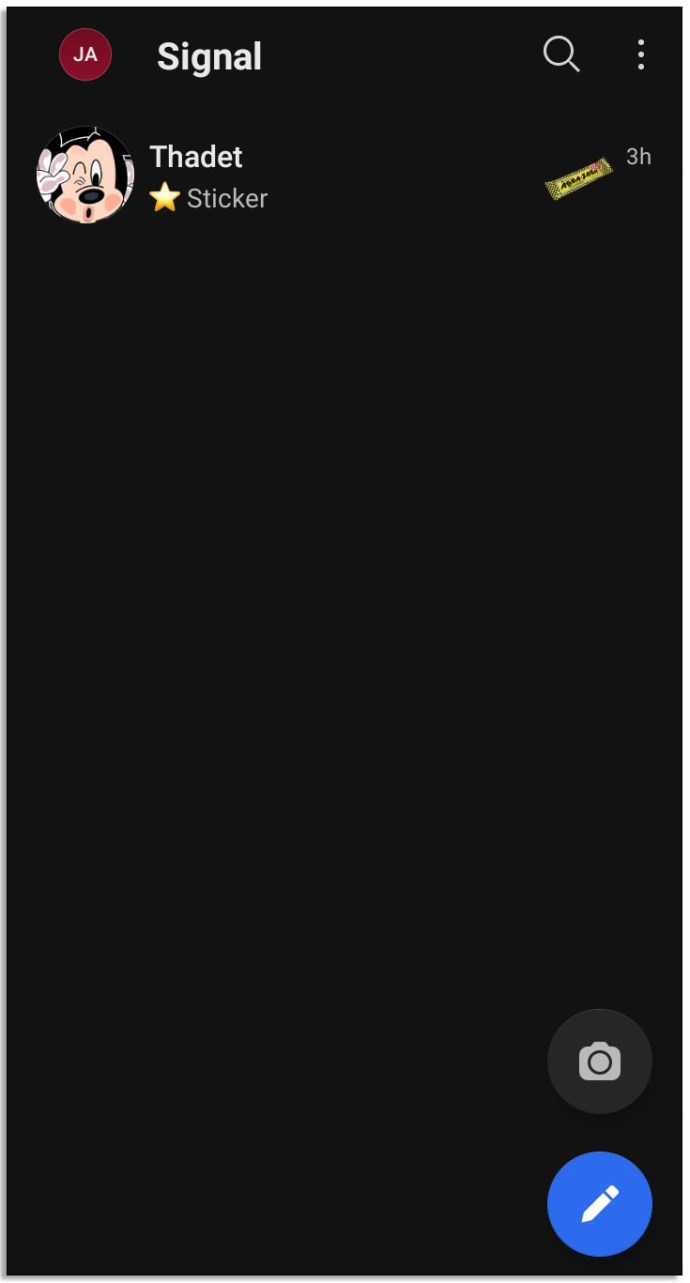
- Silmek istediğiniz sohbeti bulun ve tutun.
- En üstteki seçenekler menüsünde çöp kutusu simgesine tıklayın.
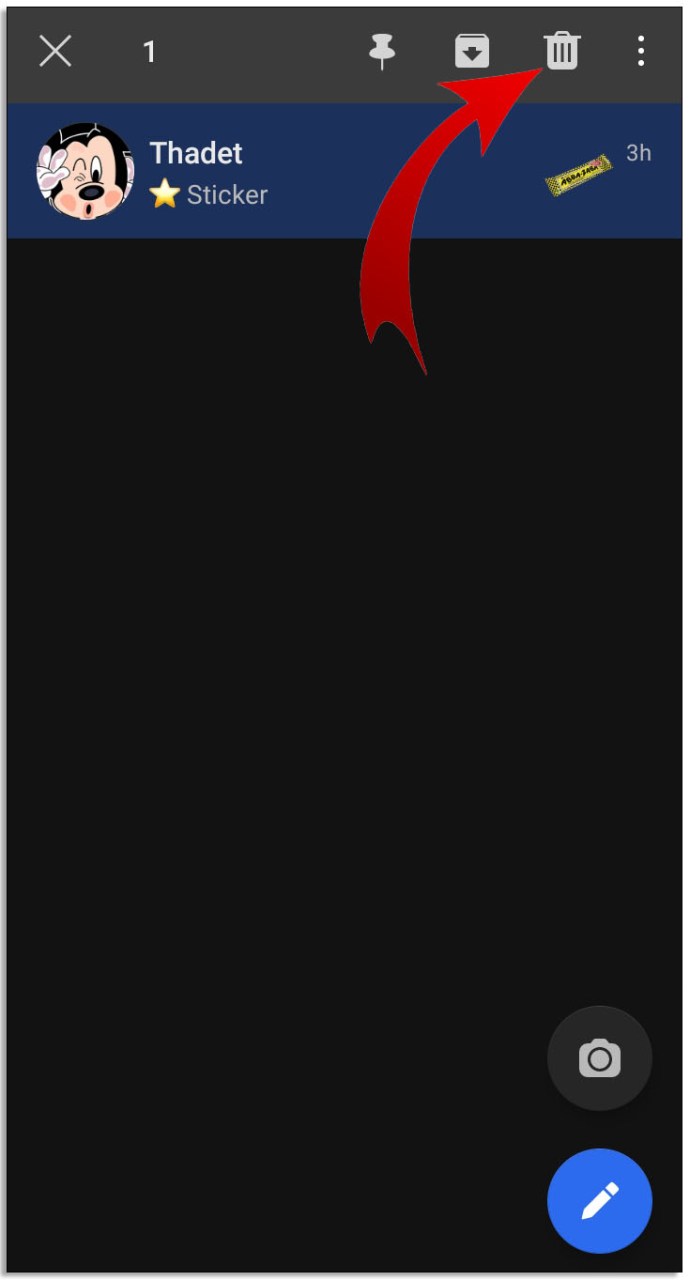
- Signal, seçilen konuşmayı silmek isteyip istemediğinizi soracaktır. “Sil” üzerine dokunun.
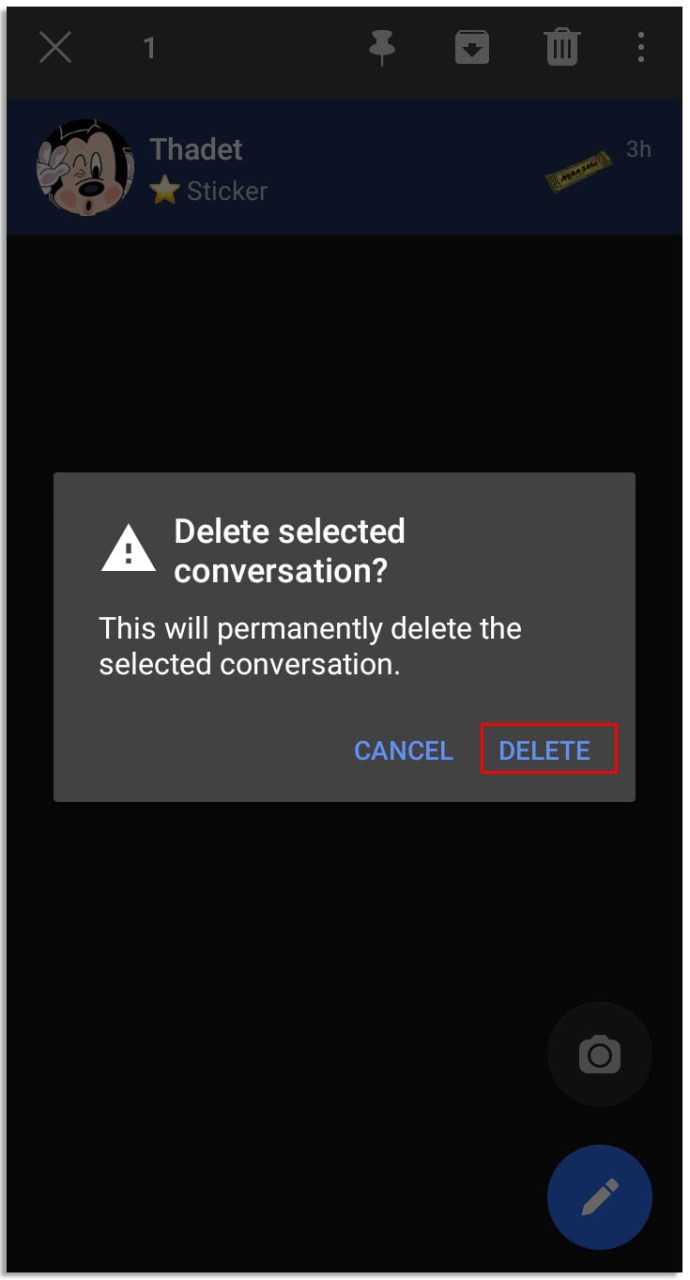
- Artık bir Signal sohbetini sildiniz.
iOS Kullanıcıları için
- iPhone'da Signal'i çalıştırın.
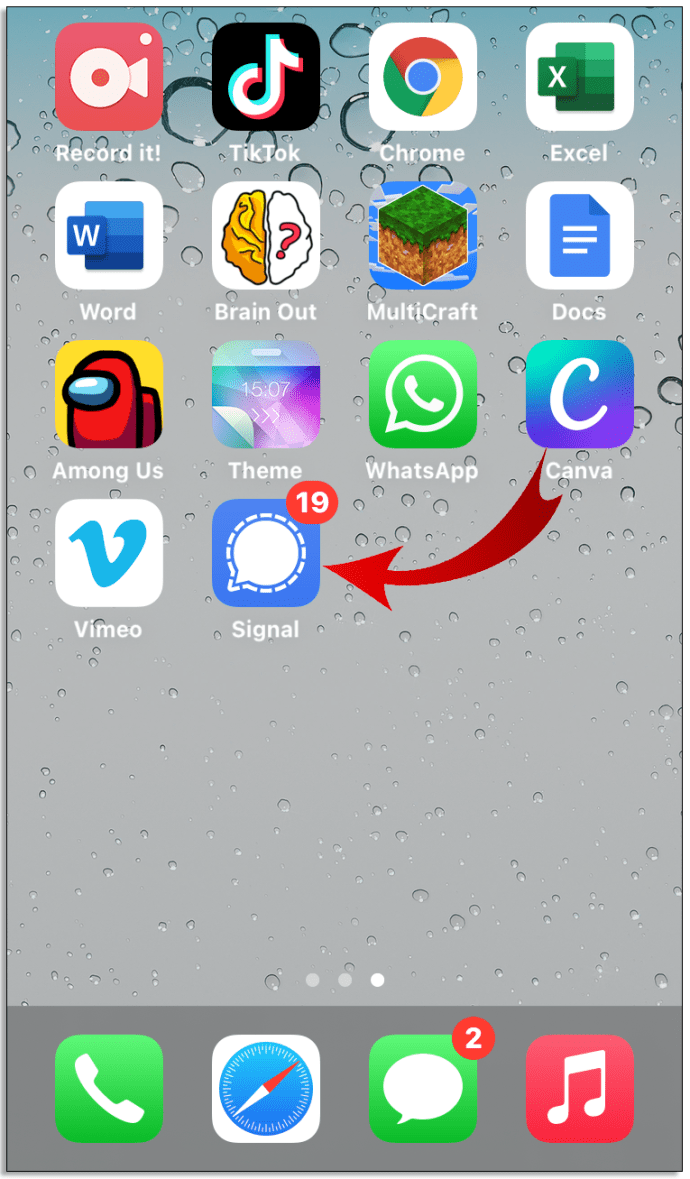
- Silmek istediğiniz sohbeti bulun.
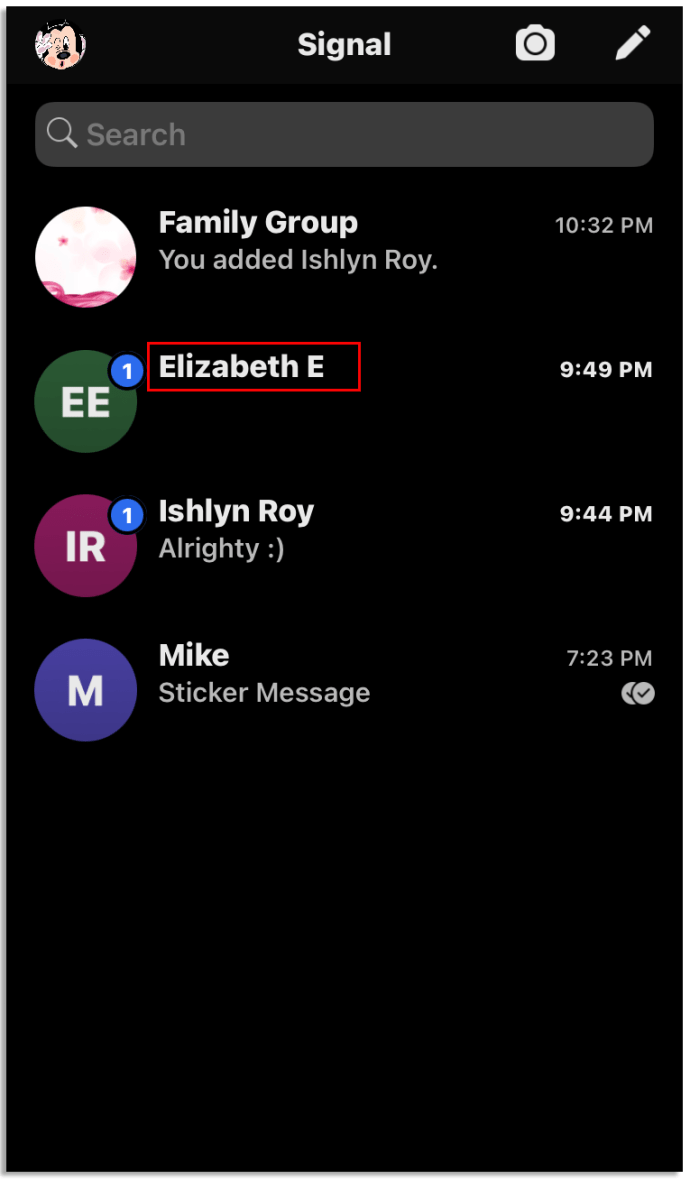
- Sohbette sola kaydırın.
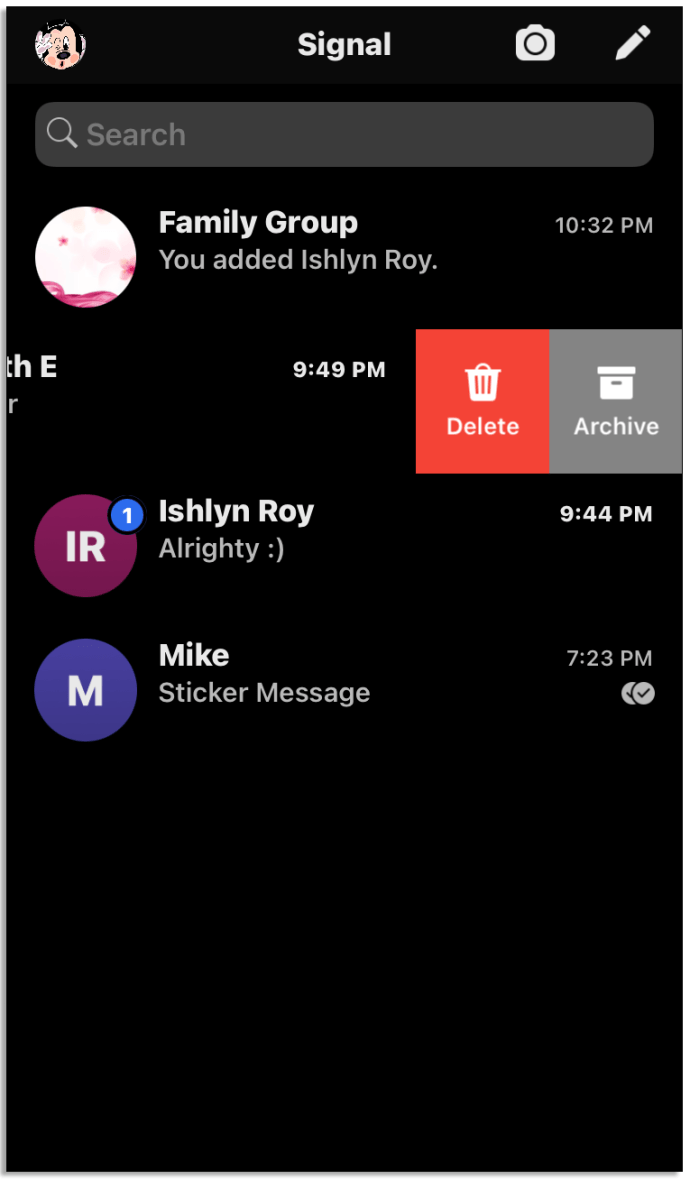
- "Sil" i seçin.
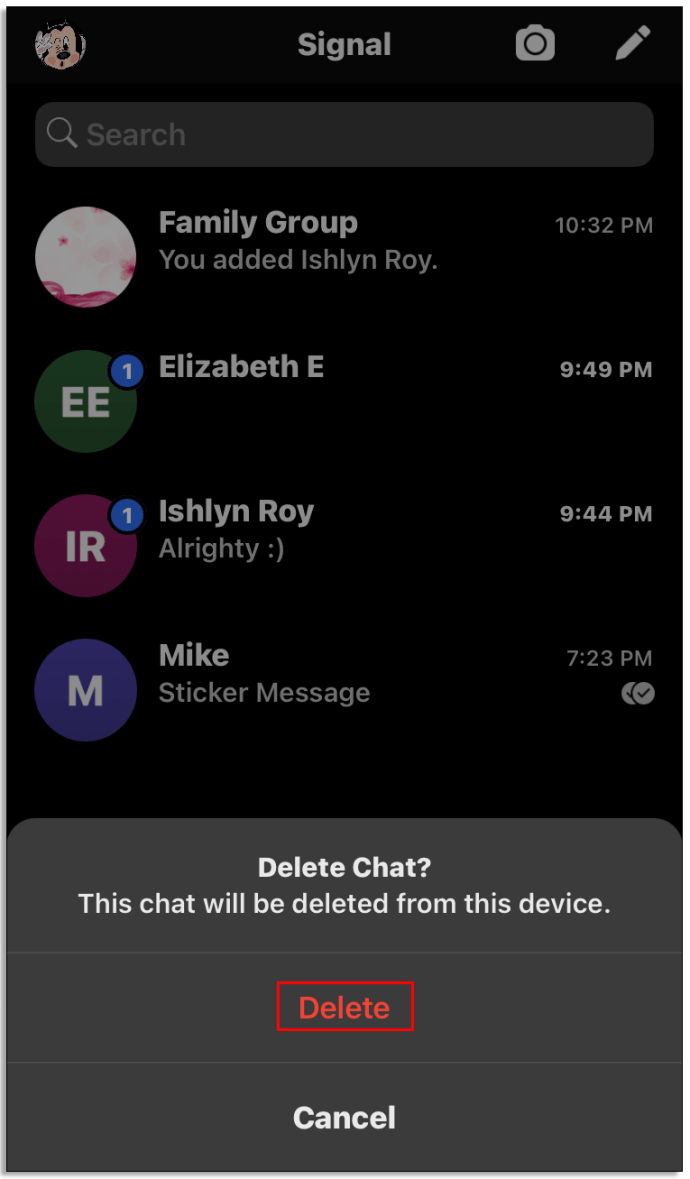
- Artık Signal'de bir sohbeti sildiniz.
Masaüstünde
- Masaüstünde Signal'i başlatın.
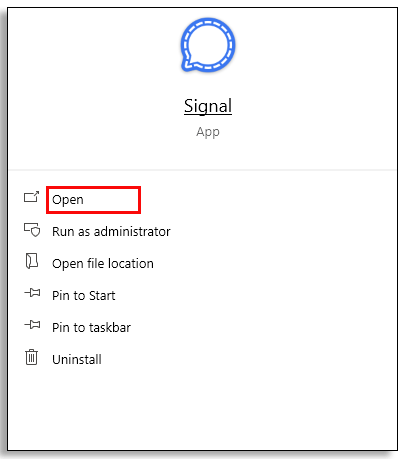
- Silmek istediğiniz sohbeti bulun ve açın.
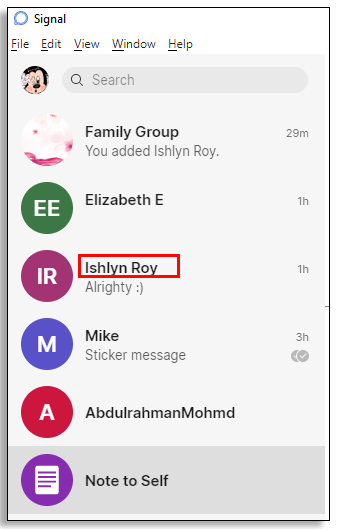
- Seçenekler menüsünün sağ üst köşesindeki üç noktayı tıklayın.
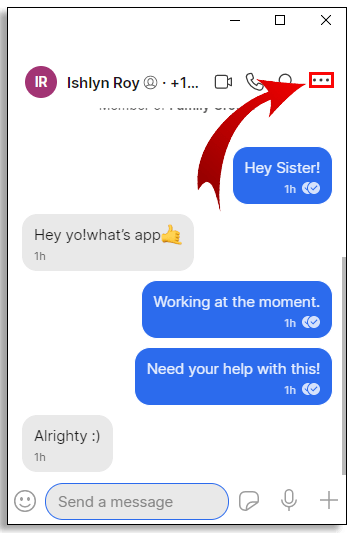
- "Sil" i seçin.
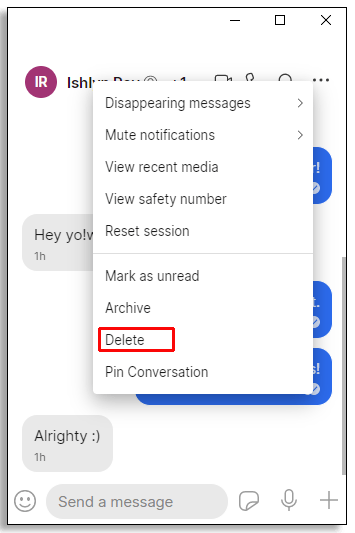
- Signal, konuşmayı kalıcı olarak silmek isteyip istemediğinizi soracaktır. "Tamam" ı tıklayın.
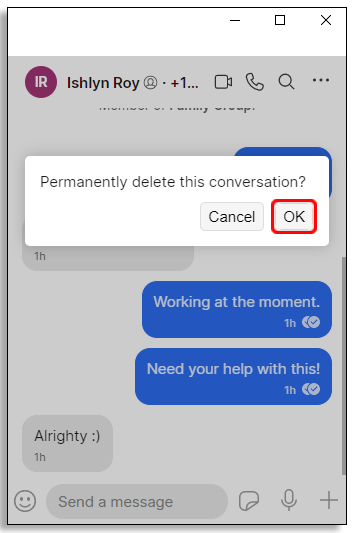
- Artık bir Signal sohbetini sildiniz.
Bir Gruba Yeni Kişi Nasıl Eklenir
- Bir Signal grubuna yeni kişiler eklemek oldukça kolaydır. Sadece şu adımları izleyin:
- Yeni kişi eklemek istediğiniz grubu bulun ve açın.
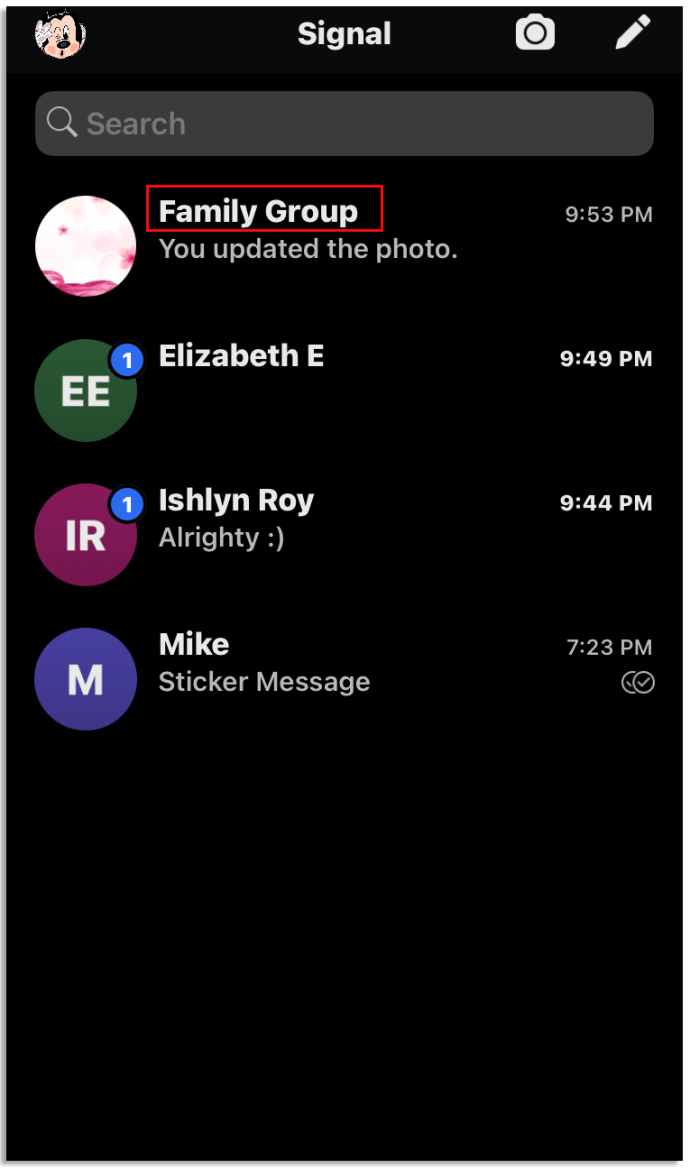
- Ekranın üst kısmındaki grubun adına dokunun.
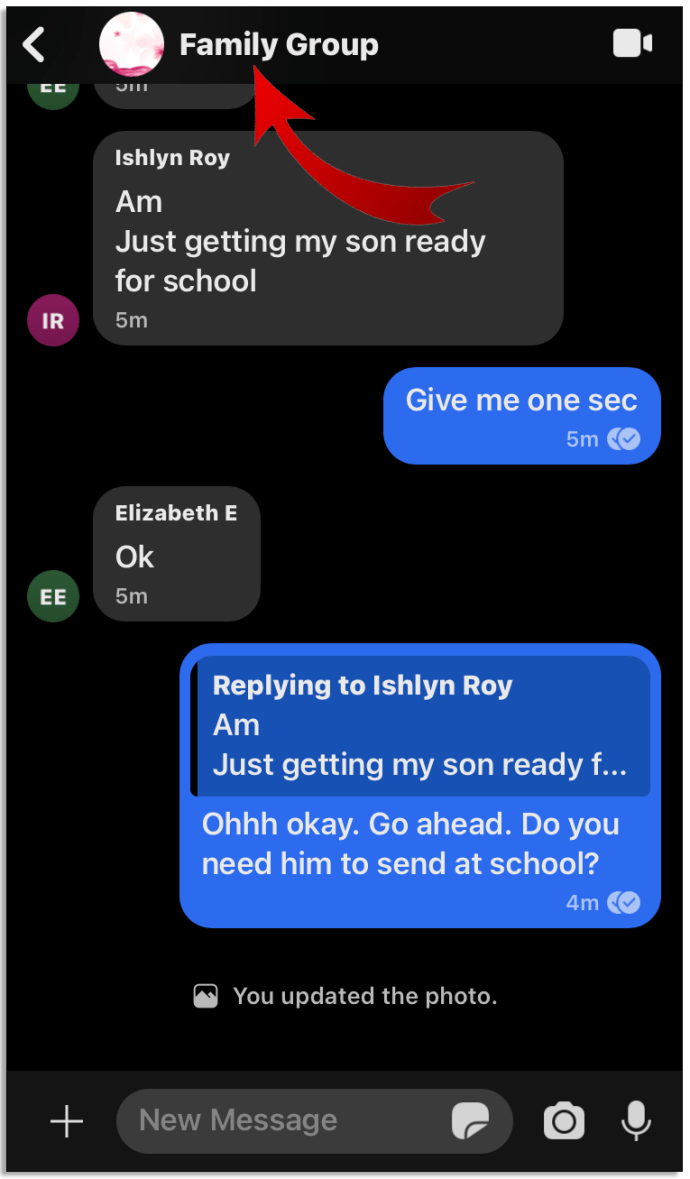
- Grubunuzun üye listesini görene kadar aşağı kaydırın.
- "Üye ekle"ye tıklayın. (+)”
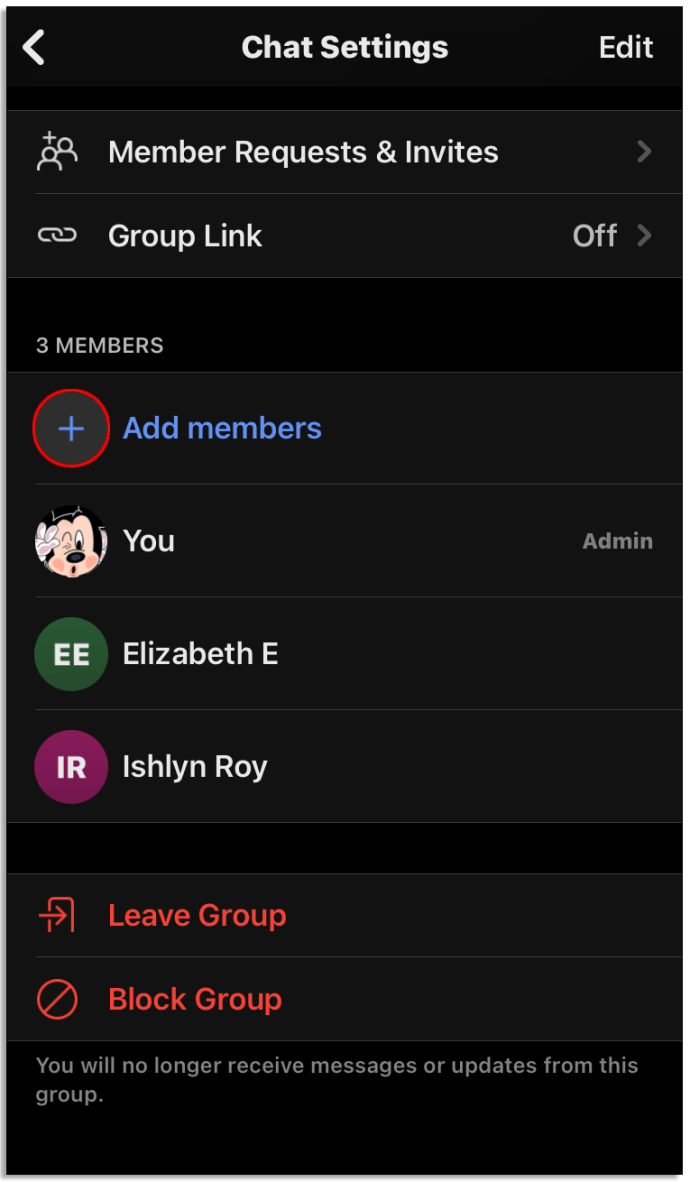
- Kişi listesine eklemek istediğiniz kişiyi seçin.
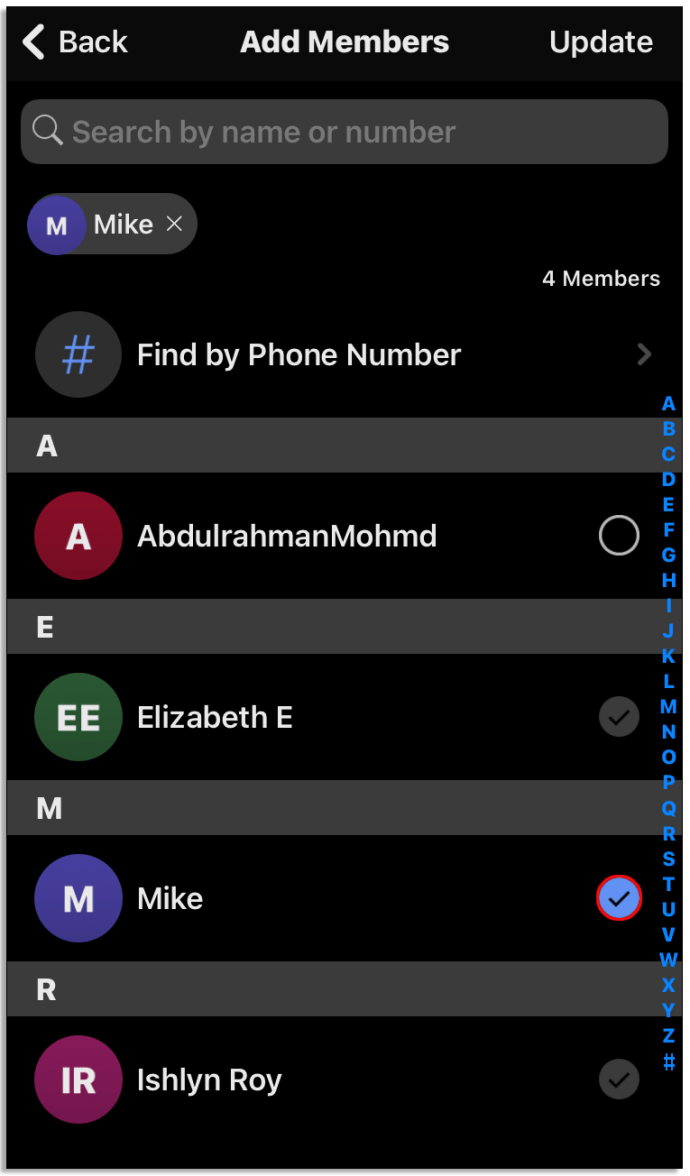
- "Güncelle"yi tıklayın.
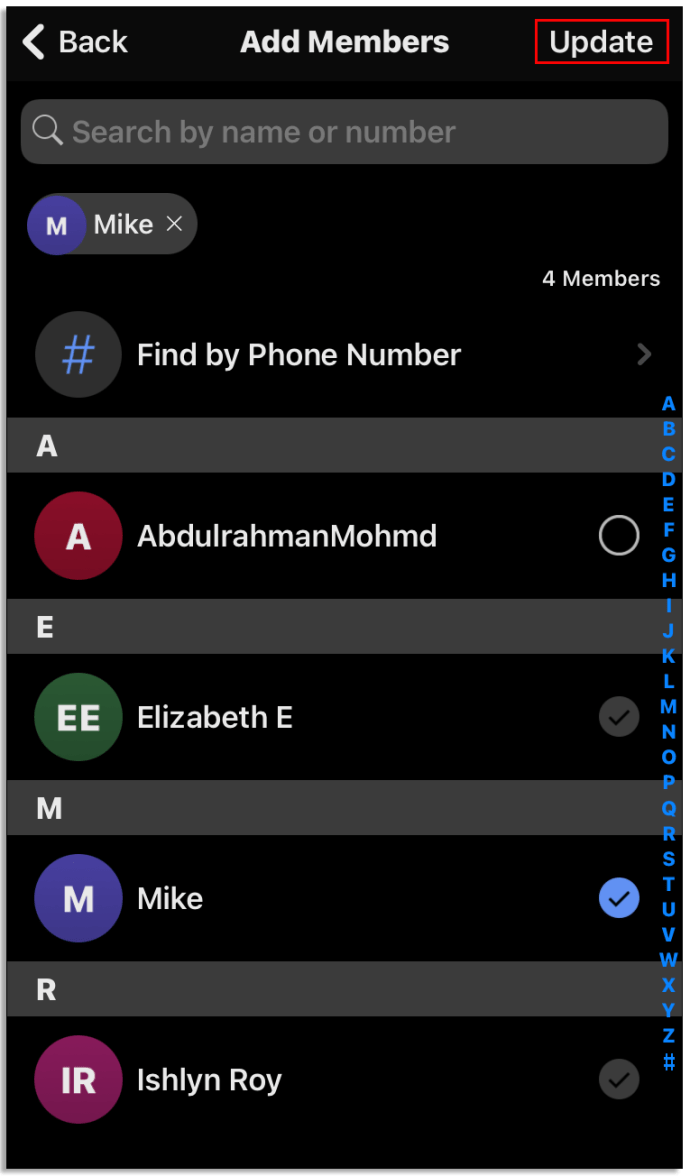
- Artık Signal grubunuza yeni bir kişi eklediniz.
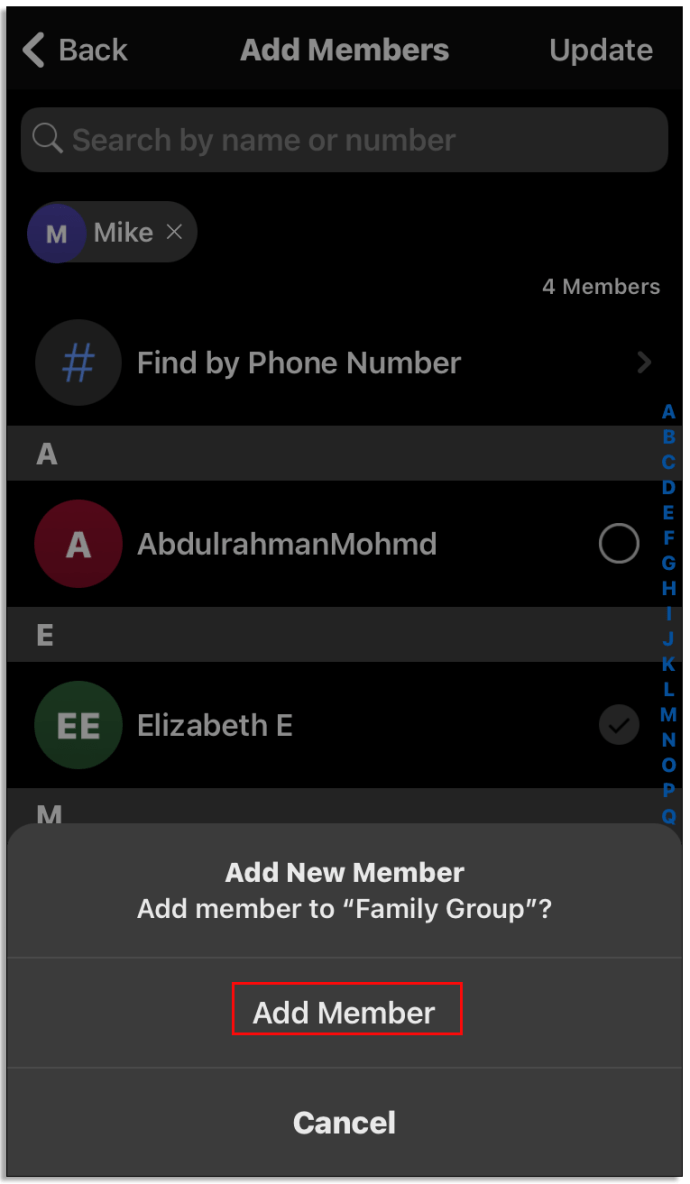
Ek SSS
Signal'de Bir Grubu Nasıl Yönetirsiniz?
Aşağıda, grup üyelerini nasıl görüntüleyeceğiniz, grup adını veya fotoğrafını nasıl düzenleyeceğiniz, yöneticiyi nasıl görüntüleyeceğiniz ve daha fazlası hakkında talimatlar bulacaksınız.
Sohbet Ayarlarını Görüntüle
Sohbet ayarlarına girdikten sonra, onunla hemen hemen her şeyi yapabilirsiniz. Grup sohbeti ayarlarınıza nasıl erişeceğiniz aşağıda açıklanmıştır:
Android ve iPhone Kullanıcıları için
Aşağıda, grup üyelerini nasıl görüntüleyeceğiniz, grup adını veya fotoğrafını nasıl düzenleyeceğiniz, yöneticiyi nasıl görüntüleyeceğiniz ve daha fazlası hakkında talimatlar bulacaksınız.
Sohbet Ayarlarını Görüntüle
Sohbet ayarlarına girdikten sonra, onunla hemen hemen her şeyi yapabilirsiniz. Grup sohbeti ayarlarınıza nasıl erişeceğiniz aşağıda açıklanmıştır:
Android ve iPhone Kullanıcıları için
1. Grup sohbetinizi açın.
2. Ekranın üst kısmındaki grup adına dokunun.
3. Artık aşağıdakileri yapabileceğiniz sohbet ayarları menüsünü görebilirsiniz:
• Kaybolan mesajları yönetin
• Üye ekle
• Bildirimleri ayarla
• Grup bilgilerini düzenle
• Üye isteklerini görün
• Bildirimleri sessize al
• Grup üyelerini görüntüleyin
• Blok grubu
• Gruptan ayrıl
Masaüstünde
1. Grup sohbetinizi açın.
2. Grup penceresinin sağ üst köşesindeki üç yatay noktaya tıklayın.
3. Şimdi, aşağıdaki seçeneklerle sohbet ayarları menüsünü görebilirsiniz:
• Kaybolan mesajlar
• Bildirimleri sessize al
• Üyeleri göster
• En son medyayı görüntüleyin
• Okunmamış olarak işaretle
• Arşiv
• Silmek
• Sabit Sohbet
Grup Yöneticisini Görüntüle
• Signal'de grup sohbetinizi açın ve grup adına tıklayın.
• Grup üye listesine ilerleyin.
• Adlarında “Yönetici” yazan kişileri arayın.
Grup Adını ve Fotoğrafını Düzenleyin
Bir grubun adını veya fotoğrafını düzenlemek yalnızca mobil cihazlarda yapılabilir. Yeni Grup veya Eski Grup için fotoğrafı ve adı düzenleyebilirsiniz.
• Grup sohbetinizi açın ve grup adına tıklayın.
• Üst köşedeki “Düzenle”ye dokunun.
• Grup adını düzenleyin.
• Yeni bir tane seçmek için fotoğrafa dokunun.
• “Kaydet” veya “Güncelle”ye dokunun.
Bekleyen Üye İsteklerini Görüntüle
Yalnızca Yeni Grup için bekleyen üye isteklerini görüntüleyebileceğinizi unutmayın.
• Grup sohbetinizi açın.
• Grup ayarlarını açmak için grup adına dokunun.
• Ayarlar sayfasında “Üye İstekleri ve Davetler”i seçin.
• Bekleyen üye istekleri listesini göreceksiniz.
Signal Hesabımı Nasıl Silerim?
Yüksek güvenlik seviyelerine rağmen, uygulamayı başka bir nedenden dolayı beğenmeyebilirsiniz veya artık kullanmanıza gerek kalmayabilir. Signal kaydınızı iptal etmek istiyorsanız şu adımları izleyin:
Android Kullanıcıları için
• Signal'i açın ve profilinize dokunun. Ekranın sol üst köşesindeki küçük, yuvarlak resimdir.

• Aşağı kaydırın ve “Gelişmiş”e dokunun.

• “Hesabı Sil”i seçin.

• Signal'i kullandığınız numarayı girmenizi isteyecektir. Girin ve “Hesabı Sil”e dokunun.

• “Hesabı Sil”e basın.

iOS Kullanıcıları için
• Profilinize dokunun. Ekranın sol üst köşesindeki küçük, yuvarlak resimdir.

• Aşağı kaydırın ve “Gelişmiş”e dokunun.

• “Hesabı Sil”e dokunun.

• “Devam Et”i seçin.

• Artık Signal hesabınızı sildiniz.
Masaüstünde
• Sinyali Başlatın.
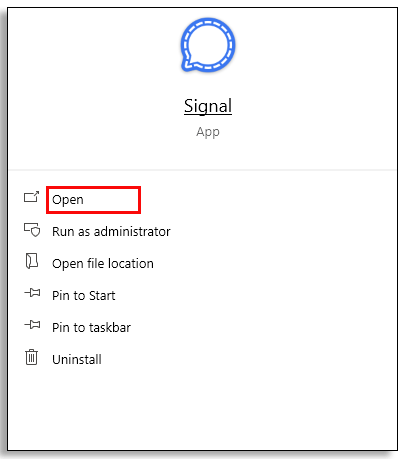
• Tercihler'e gidin (Sinyal > Mac için Tercihler veya Dosya > Windows ve Linux için Tercihler).

• “Verileri Temizle”ye tıklayın.

• “Tüm Verileri Sil”i seçin.

Uygulamanın simgesi ve verilerinin artık Program Dosyalarınızda depolanmaması için Signal'i kaldırmak için şu adımları izleyin:
Pencereler için
• “Signal.exe'yi Kaldır”a tıklayın. Bunu C:\Users\AppData\Local\Programs\signal-desktop içinde bulabilirsiniz.
• C: \Users\AppData\Roaming\Signal'ı silin
macOS için
• Signal.app dosyasını /Application veya ~/Application dizininden kaldırın.
• ~/Library/Application Support/Signal içindeki tüm yerel verileri kaldırın
Bu, tüm verilerinizi masaüstünüzden siler. Hesabınız mobil cihazınızda kayıtlı olmaya devam edecektir. Tamamen silmek için, akıllı telefonunuzdan (Android veya iOS) Signal hesabınızı silmek için yukarıdaki adımları izleyin.
Bir Gruptan Nasıl Ayrılabilirim?
Signal'de katılabileceğiniz üç tür grup vardır: Yeni gruplar, Eski gruplar ve Güvensiz MMS grupları.
Android veya iPhone'da şu adımları izleyerek bir Signal Yeni Grubundan ayrılabilirsiniz:
• Ayrılmak istediğiniz grubun sohbetini açın.
• Ekranın üst kısmındaki grubun adına dokunun.
• “Gruptan ayrıl” düğmesini görene kadar aşağı kaydırın.
• Üzerine dokunun ve “Ayrıl”ı seçin.
• Grubun yöneticisiyseniz, gruptan ayrılmadan önce yeni bir yönetici seçmeniz gerekecektir. Bu durumda, "Yönetici seç"i tıklayın.
• Grup yöneticisi yapmak istediğiniz kişiyi seçin.
• “Bitti”yi tıklayın.
• Artık bir Sinyal grubundan ayrıldınız.
Bir Eski gruptan ayrılmak için aşağıdakileri yapın:
• Signal'de grup sohbetini açın.
• Sohbet ayarlarını açmak için grup adına dokunun.
• “Gruptan ayrıl”ı seçin.
• Onaylamak için “Evet”e dokunun.
Güvensiz MMS gruplarından çıkmak desteklenmez. Bir grup üyesinden siz olmadan yeni bir grup oluşturmasını isteyebilirsiniz.
Sinyal Grubu Sohbet Navigasyonunda Ustalaşma
Grup sohbetleri, arkadaşlarınız ve iş arkadaşlarınızla fikir alışverişinde bulunmak için harika yerlerdir. Ne yazık ki, ömürleri genellikle çok uzun değildir. Bu makaleyi okuduktan sonra Signal'de bir grubu silebilir, gruptan ayrılabilir, engelleyebilir veya yönetebilirsiniz.
Daha önce Signal'de bir grubu silmek için uğraştınız mı? Oradaki bazı grupları mı yönetiyorsunuz? Aşağıdaki yorumlar bölümünde bize bildirin.